دانلود، نصب و راه اندازی شبیه ساز Genymotion
برای آشنایی با شبیه ساز داخلی اندروید استودیو و نحوه نصب و راه اندازی آن به آموزش کار با امولاتور و ساخت دیوایس مجازی (AVD) مراجعه کنید.
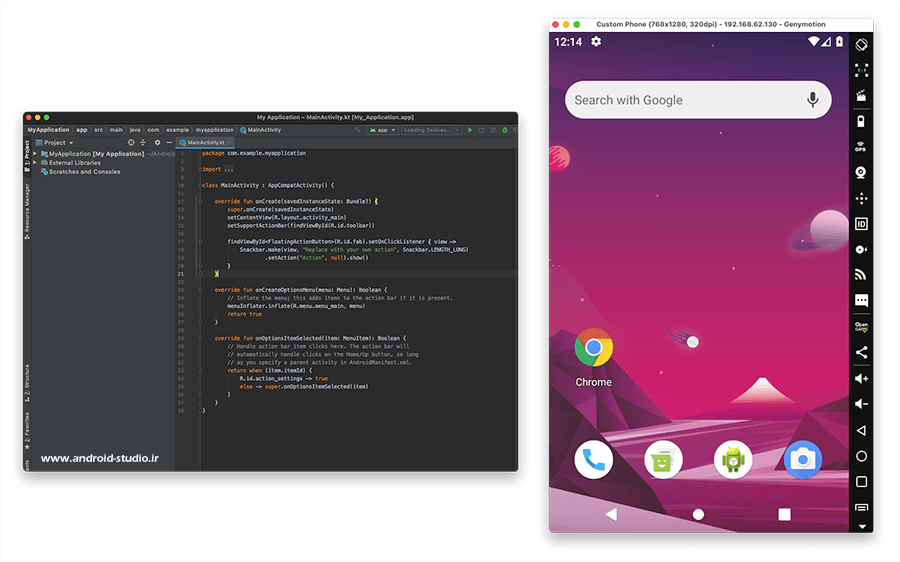
یکی از مهمترین ابزار مورد نیاز توسعه دهندگان و برنامه نویسان موبایلی و بخصوص اندروید، شبیه ساز یا امولاتور (Emulator) هستند که ما را از تست و عیب یابی پروژه و اپلیکیشن روی دستگاههای واقعی و فیزیکی بی نیاز میکند.
در این مبحث ابتدا به معرفی و کاربرد شبیه سازها میپردازم و سپس نحوه نصب و راه اندازی Genymotion، پرکاربرد ترین شبیه ساز اندروید (یا امولاتور اندروید) به انتخاب توسعه دهندگان اندرویدی و همچنین نصب آنلاین و آفلاین دیوایسها و پلاگین اندروید استودیو را آموزش میدهم.
ضمنا چنانچه قصد دانلود Genymotion (جنی موشن) را دارید، لینک دانلود این شبیه ساز اندرویدی و API های آن در انتهای همین صفحه قید گردیده و مرتب بروز رسانی میشود.
شبیه ساز اندروید چیست؟
به نام خدا. برنامه نویس و توسعه دهنده اندروید در حین توسعه و تکمیل پروژه اندرویدی خود، به دفعات متعددی نیاز به اجرا، تست و خطایابی پروژه و اپلیکیشن خود دارد. ضمن اینکه توسعه دهنده میبایست اپلیکیشن را بر روی نسخههای مختلف اندروید تست نموده تا اطمینان پیدا کند همه مشکلات و نواقص را برطرف کرده و اپلیکیشن در بیشتر دیوایسهای اندرویدی به درستی و بدون مشکل اجرا میشود. در حالت عادی باید برای هر نسخه از اندروید یک دیوایس حقیقی مجزا تهیه کنیم که نیاز به صرف هزینه زیادی دارد. در مقابل، شبیه سازها به میدان آمدند تا این مانع از سر راه توسعه دهندگان برداشته شود.
شبیه ساز اندروید بر روی سیستم عاملهای دسکتاپ مانند ویندوز، لینوکس و مکینتاش نصب شده و محیط اندروید را شبیه سازی میکند و به راحتی میتوان پروژهها و اپلیکیشنهای اندرویدی را روی آنها اجرا، تست و خطایابی نمود.
البته شبیه سازها کاربردهای دیگری هم دارند. به عنوان مثال یک شخص میتواند بدون داشتن یک دیوایس اندرویدی، توسط یک شبیه ساز از نرم افزارها و اپلیکیشنهای اندرویدی روی لپ تاپ خود استفاده کند. همچنین گیمر ها به راحتی میتوانند بازیهای اندرویدی را روی رایانه شخصی خودشان اجرا کنند تا هم سخت افزار قدرتمندتری در اختیار داشته و هم با استفاده از کیبورد رایانه تجربه بهتری در بازی داشته باشند.
تفاوت Genymotion با AVD
در جلسه آموزش نصب اندروید استودیو با شبیه ساز داخلی اندروید استودیو (AVD) آشنا شدیم. این شبیه ساز در نسخههای قبل از سرعت پایینی برخوردار بود و درصد کمی از توسعه دهندگان اندروید از AVD استفاده میکردند که در نسخههای جدید این مسئله تا حدود زیادی رفع شده.
با اینحال هنوز هم امولاتورهایی مانند Genymotion طرفداران زیادی در بین برنامه نویسان و توسعه دهندگان اندروید دارند. در حال حاضر اگر سرعت اجرا و مقدار مصرف سخت افزار را برای Genymotion و AVD یکسان فرض کنیم باز هم انتخاب من جنی موشن است. این انتخاب دو دلیل دارد:
۱- حجم دیوایسهای جنی موشن حدود نصف دیوایسهای AVD است.
۲- امکان نصب آفلاین Emulator و System Image های AVD وجود ندارد و با توجه به تحریم و نیاز به تغییر آیپی برای دانلود و نصب خودکار ابزار در محیط SDK Manager، زمان انتظار برای دانلود ابزار طولانیتر میشود.
البته برای نصب و راه اندازی جنی موشن باید دو مرحله اضافی نسبت به AVD انجام دهیم که در حدود یک دقیقه زمان بیشتری میگیرد. یک مرحله نصب مجازی ساز VirtualBox و مرحله دیگر نصب پلاگین جنی موشن روی اندروید استودیو. اگر رایانه شما از قابلیت VT-x در پردازندههای Intel یا AMD-V در پردازندههای AMD پشتیبانی کند (یا اگر پشتیبانی نمیکند با راهکاری که در ادامه مبحث ذکر شده قابل رفع باشد) احتمالا گزینه مناسب برای شما هم Genymotion است. اما این یک قانون نیست. اگر شبیه ساز AVD با سلیقه شما سازگارتر است و در دریافت و نصب فایلهای با حجم بالا در محیط SDK Manager مشکلی ندارید، و یا سخت افزار شما امکان راه اندازی جنی موشن را ندارد، AVD میتواند انتخاب شما باشد.
البته علاوه بر این دو شبیه ساز، گزینههای دیگری مانند BlueStacks، MEMu و… نیز توسط شرکتهای دیگری عرضه شده که هرکدام طرفداران خود را دارد.
بنابراین محدودیتی در انتخاب شبیه ساز نیست و به سلیقه و امکانات شما بستگی دارد. اگر سخت افزار ضعیفی در اختیار دارید بهتر است حداقل منابع نیازمند برای شبیه سازهای مختلف را بررسی کنید و ببینید کدام گزینه درصد کمتری از منابع سخت افزاری سیستم شما را درگیر میکند.
نصب شبیه ساز Genymotion
Genymotion یکی از قدرتمندترین شبیه سازهای سیستم عامل اندروید در محیط دسکتاپ است که برای توسعه دهنده امکان تست و خطایابی پروژه بر روی نسخه های مختلف اندروید را فراهم میکند، بدون آنکه نیاز به تهیه دیوایس های حقیقی و فیزیکی مختلف باشد. این شبیه ساز با دو مجوز رایگان و تجاری عرضه میشود که نسخه رایگان امکانات ضروری را در اختیار ما قرار داده و لزومی به خرید لایسنس تجاری نیست. برای نصب Genymotion ابتدا باید نرم افزار مجازی ساز Oracle VM VirtualBox را روی سیستم عامل خود نصب کنیم.
نصب Oracle VM VirtualBox
Oracle VM VirtualBox امکانی را در اختیار ما قرار میدهد تا بر روی سیستم عاملهای ویندوز، لینوکس و مک، یک یا چند سیستم عامل دیگر نصب کنیم (از جمله ویندوز، لینوکس و …) که در اینجا Genymotion برای اجرای سیستم عامل اندروید، از این مجازی ساز استفاده میکند. مجازی ساز Oracle VM VirtualBox رایگان است و می توانید آنرا از وب سایت زیر
https://www.virtualbox.org/wiki/Downloads
یا انتهای همین صفحه دریافت نمایید.
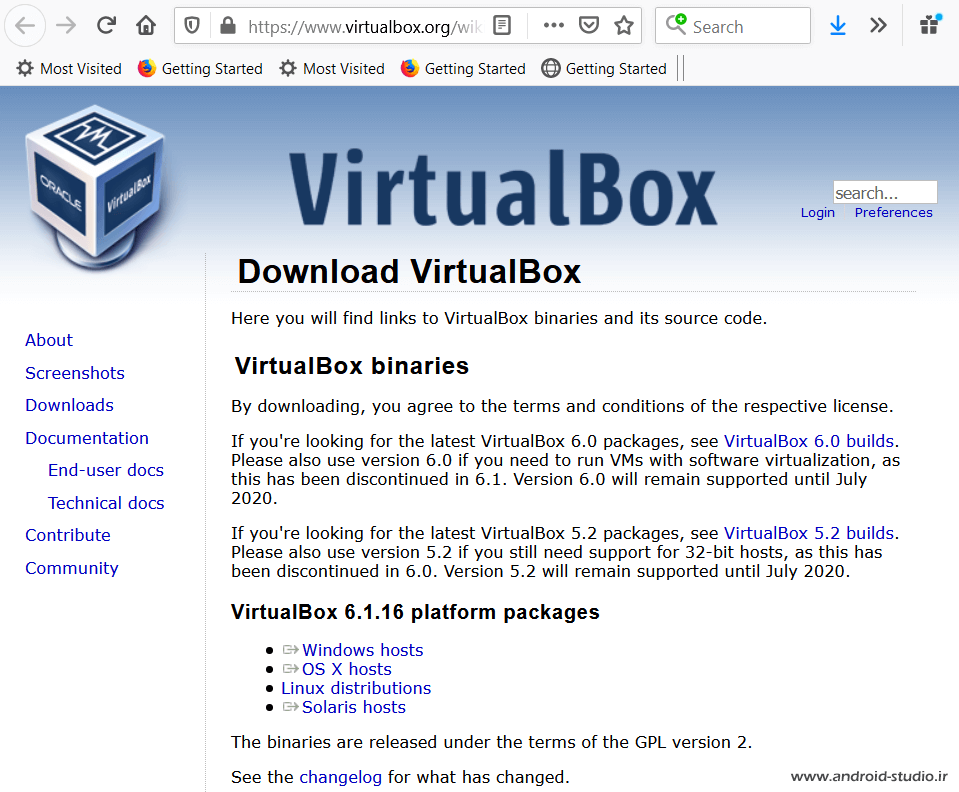
مطابق تصویر بالا من نسخه ۶٫۱٫۱۶ مجازی ساز که در زمان نگارش این آموزش آخرین نسخه منتشر شده هست را از وب سایت سازنده آن برای سیستم عامل ویندوز دریافت و نصب میکنم.
حالا نوبت نصب شبیه ساز Genymotion است.
وب سایت Genymotion.com را باز میکنم:
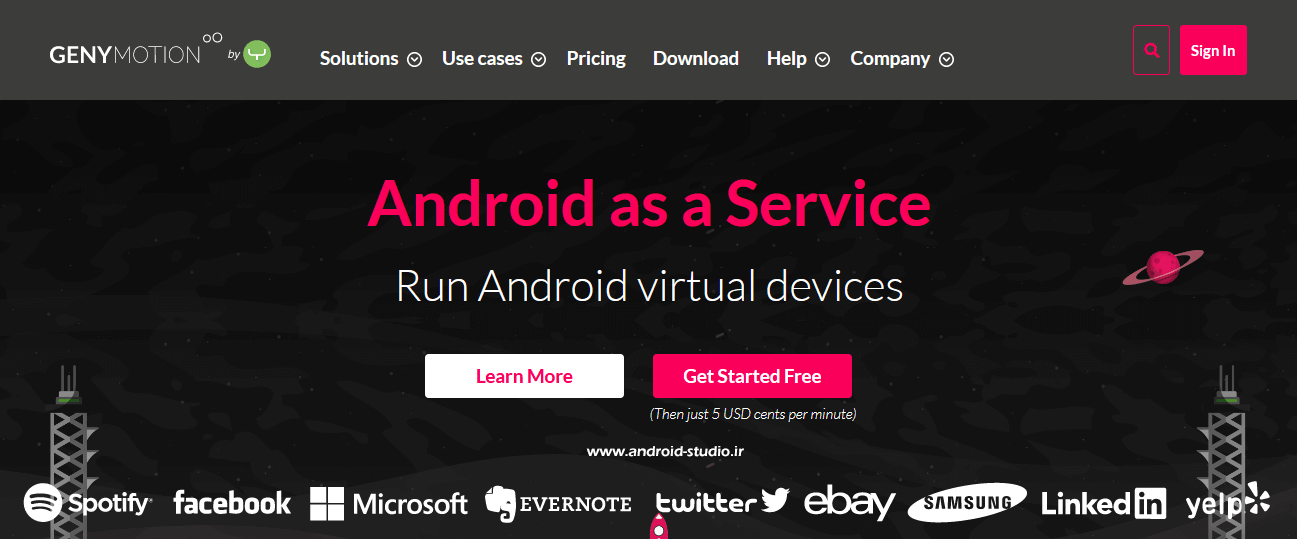
مدتی است علاوه بر نسخه دسکتاپ، سرویس مبتنی بر Cloud (سرویس ابری) نیز توسط جنی موشن معرفی شده که امکان راه اندازی شبیه ساز روی فضای ابری را به توسعه دهندگان میدهد. مزیت سرویس ابری این است که عملیات پردازشی بجای سخت افزار رایانه ما، روی سرورهای جنی موشن اجرا میشوند و منابع سخت افزاری رایانه توسعه دهنده (مانند رم و سیپییو) درگیر نمیشود. با اینحال این سرویس نیاز به پرداخت هزینه دارد و نسخه دسکتاپ رایگان برای ما مناسبتر است.
البته جنی موشن برای سرویس ابری نیز به مدت ۶۰ دقیقه امکان استفاده رایگان یا Trial را فراهم کرده است. سرویس ابری به صورت جداگانه در آدرس cloud.geny.io ارائه میشود. در این آموزش ما از نسخه دسکتاپ استفاده میکنیم و فعلا کاری با نسخه ابری نداریم.
برای استفاده از Genymotion Desktop ابتدا باید یک حساب کاربری بسازیم. روی دکمه Sign In بالای صفحه کلیک میکنم تا فرم ثبت نام باز شود.
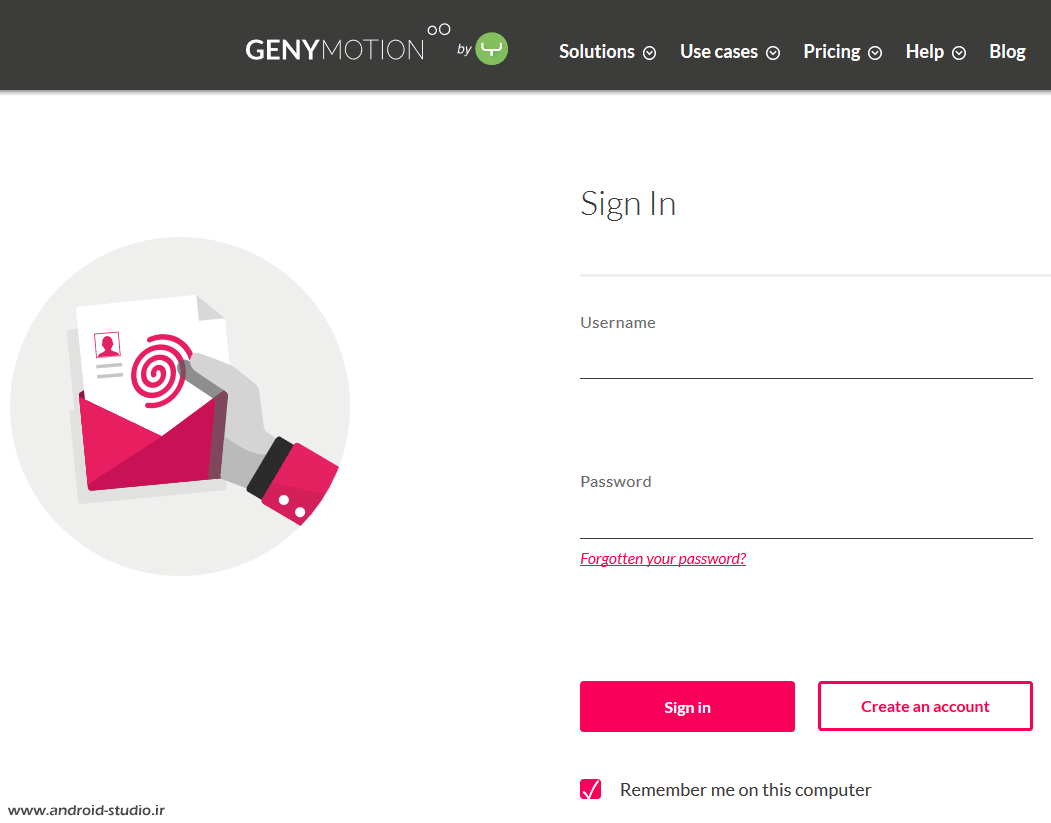
گزینه Create an account را انتخاب میکنم.
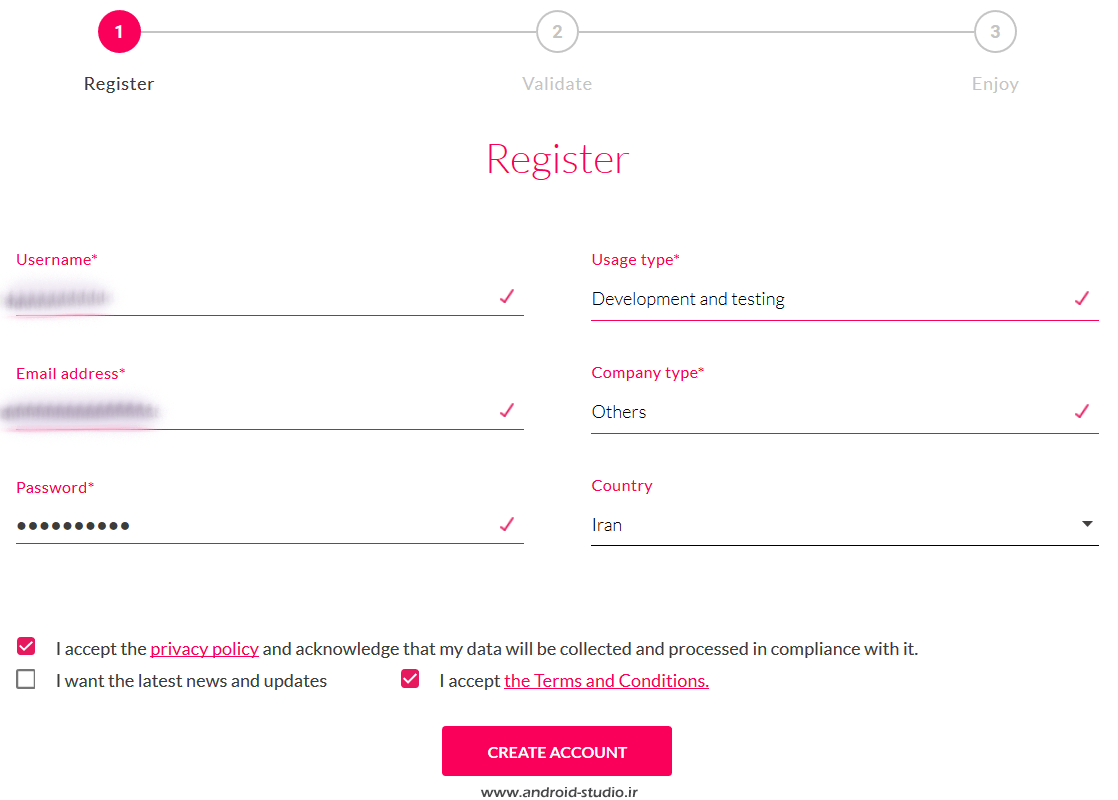
پس از تکمیل مشخصات یک لینک تایید حساب به ایمیل ارسال میشود. لینک را باز کنید (اگر ایمیل در inbox نبود، پوشه spam یا junk را چک کنید). پس از باز کردن لینک دریافتی در ایمیل، حساب کاربری فعال میشود.
فایل نصبی Genymotion را میتوانید در انتهای همین آموزش دانلود کنید (فقط نسخه ویندوز). در صورتی که مایل هستید فایل را از سایت خود جنی موشن دریافت کنید، روی Download for personal use یا TRY FOR 30 DAYS و یا گزینه Download در منوی بالای سایت کلیک کنید تا به صفحه دانلود منتقل شوید:
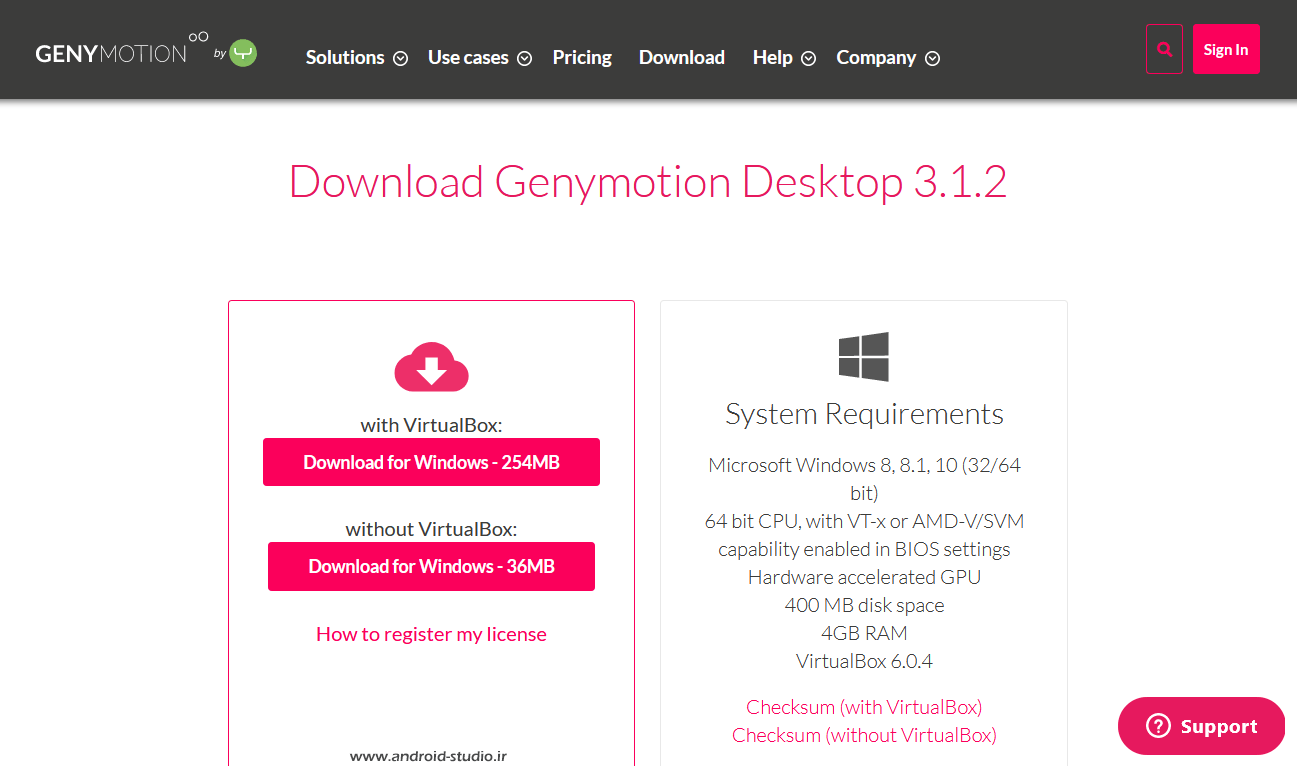
در قسمت System Requirements پارامترهای موردنیاز جهت اجرای جنی موشن عنوان شده است. یکی از ملزومات، قابلیت VT-x در پردازندههای Intel یا AMD-V در پردازندههای AMD است. برخی از پردازندههای قدیمی ممکن است از این قابلیت پشتیبانی نکنند. اگر حین نصب جنی موشن به ارور مربوط به این قابلیت برخورد کردید از طریق تنظیمات BIOS کامپیوتر خود، بررسی کنید اگر سخت افزار شما از آن پشتیبانی میکند، از حالت غیر فعال به فعال تغییر دهید. اگر به راهنمایی بیشتر نیاز دارید سرچ کنید “نحوه فعالسازی VT-x” یا “How to enable VT-x” (برای اینتل).
اگر سیستم شما از این قابلیت پشتیبانی نمیکند، امکان استفاده از جنی موشن را ندارید. البته مطلبی را در یک وبلاگ دیدم که راه حلی برای اجرای جنی موشن روی سیستمی بدون پشتیبانی VT-x ارائه داده:
https://helloworldhelp.wordpress.com/genymotion-without-vt-d
البته من این روش را تست نکردهام و از صحت عملکرد آن اطلاعی ندارم. (برای باز کردن لینک فوق نیاز به تغییر آیپی دارید!).
من قبلا VirtualBox را جداگانه دانلود و نصب کردم بنابراین Genymotion نسخه Without virtualbox را انتخاب میکنم.
امولاتور را نصب و سپس اجرا میکنم:
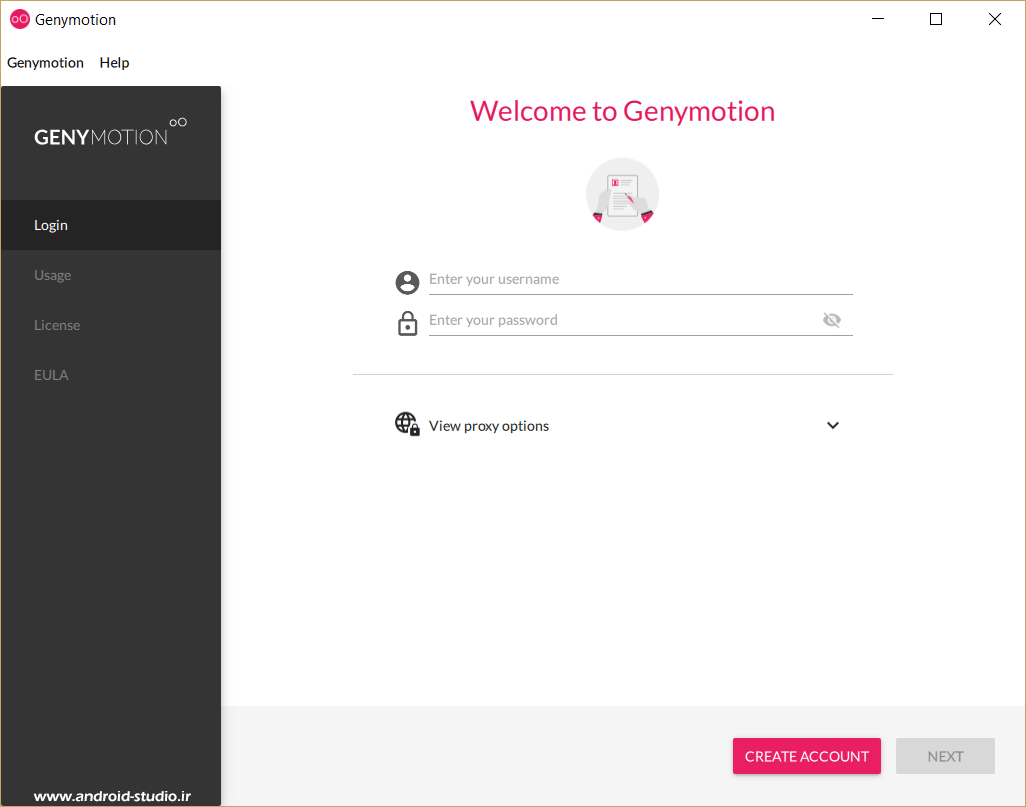
حساب کاربری که قبلا ساختم را اینجا وارد میکنم.
پس از وارد کردن نام کاربری و رمز عبور، گزینه NEXT را میزنم و به صفحه انتخاب لایسنس منتقل میشوم:
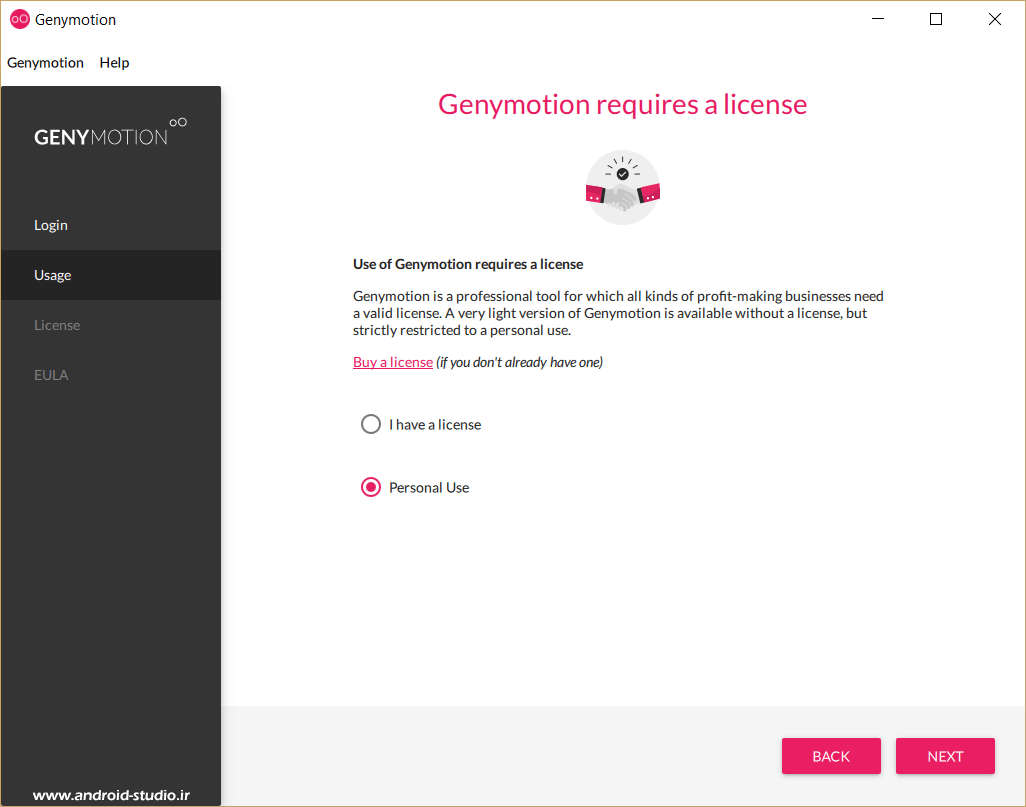
همانطور که قبلا اشاره شد، ما از نسخه رایگان استفاده میکنیم بنابراین Persoanl Use (استفاده شخصی) را انتخاب میکنم.
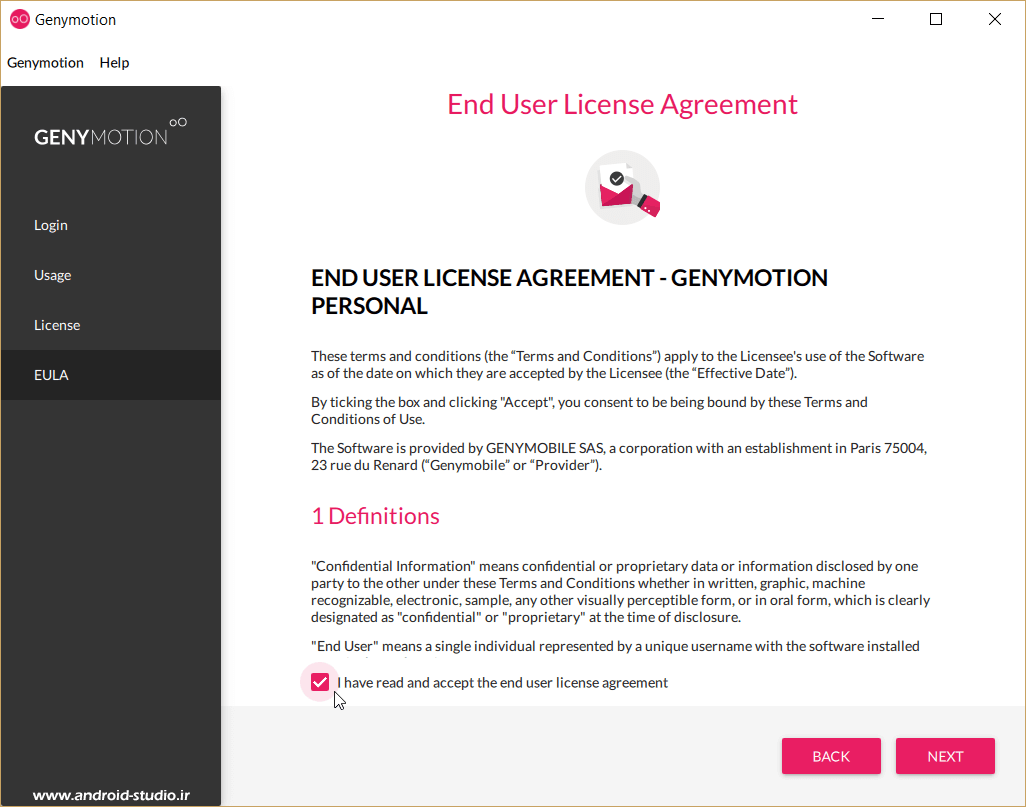
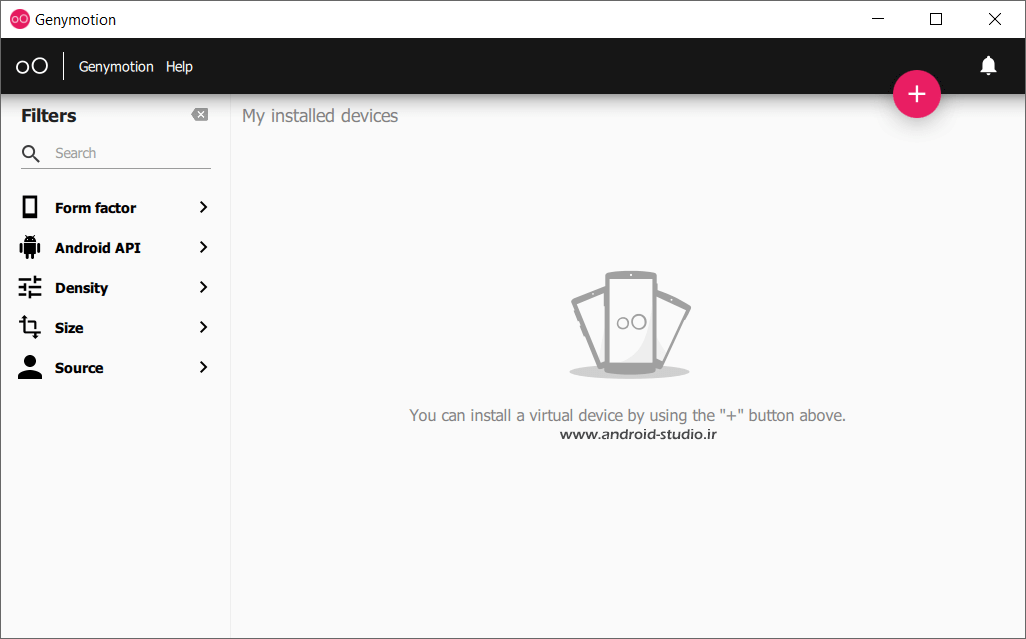
فعلا هیچ چیز در صفحه اصلی Genymotion مشاهده نمیشود زیرا هنوز دیوایسی اضافه نکردهایم. برای افزودن دیوایسهای مدنظر روی دکمه + کلیک کرده و دیوایس با API مورد نیاز را انتخاب میکنیم.
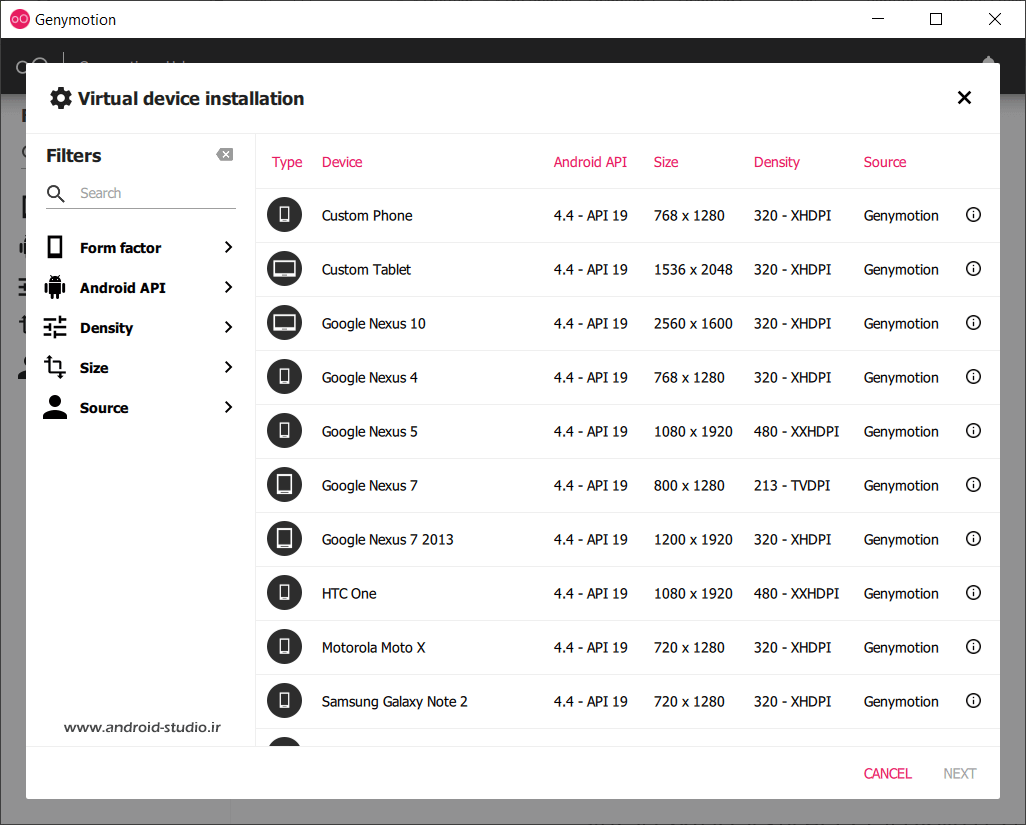
مشاهده میکنید برای هر API چندین دیوایس لیست شده که بر اساس نسخه سیستم عامل اندروید و سایز صفحه نمایش متفاوت هستند. البته در مرحله بعد و در پنجره مربوط به جزئیات دیوایس میتوانید پارامترها را به دلخواه تغییر دهید.
در نصب دیوایس از لحاظ تعداد، محدودیتی وجود ندارد و به هر تعداد دیوایس که لازم باشد میتوانیم نصب کنیم. برای مثال میخواهم یک دیوایس با API 29 یعنی اندروید ۱۰ را نصب کنم. به انتهای لیست رفته و یک گزینه را انتخاب میکنم:
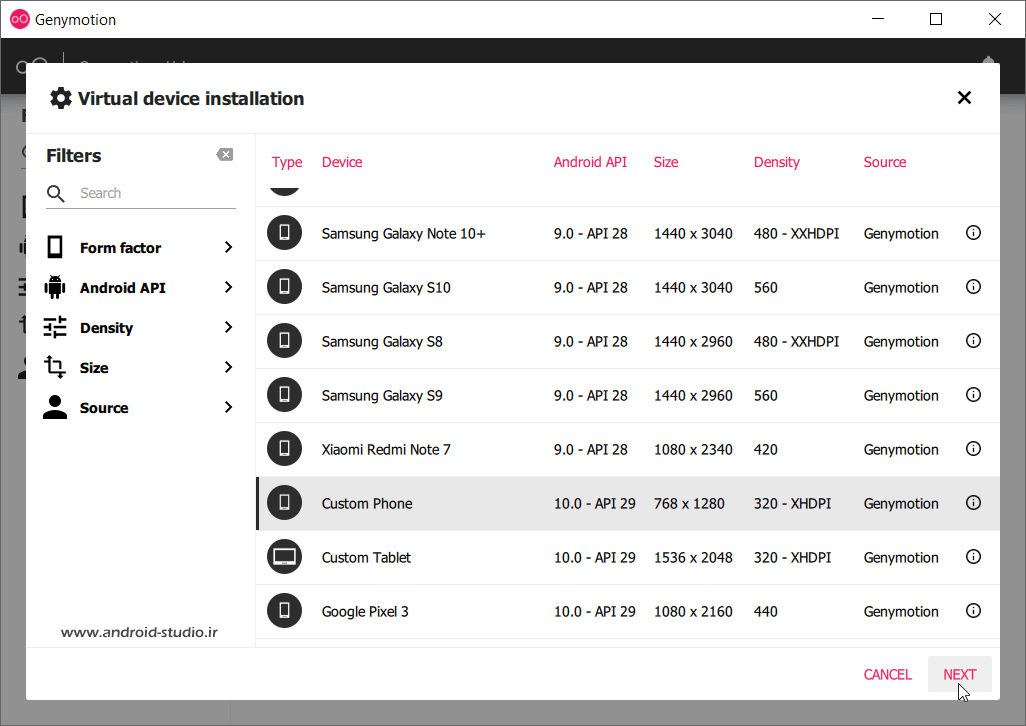
در مرحله بعد تمامی تنظیمات دیوایس را میتوان به دلخواه تغییر داد از جمله نام دستگاه، اندازه صفحه نمایش، مقدار RAM مورد نیاز برای اجرای آن و…
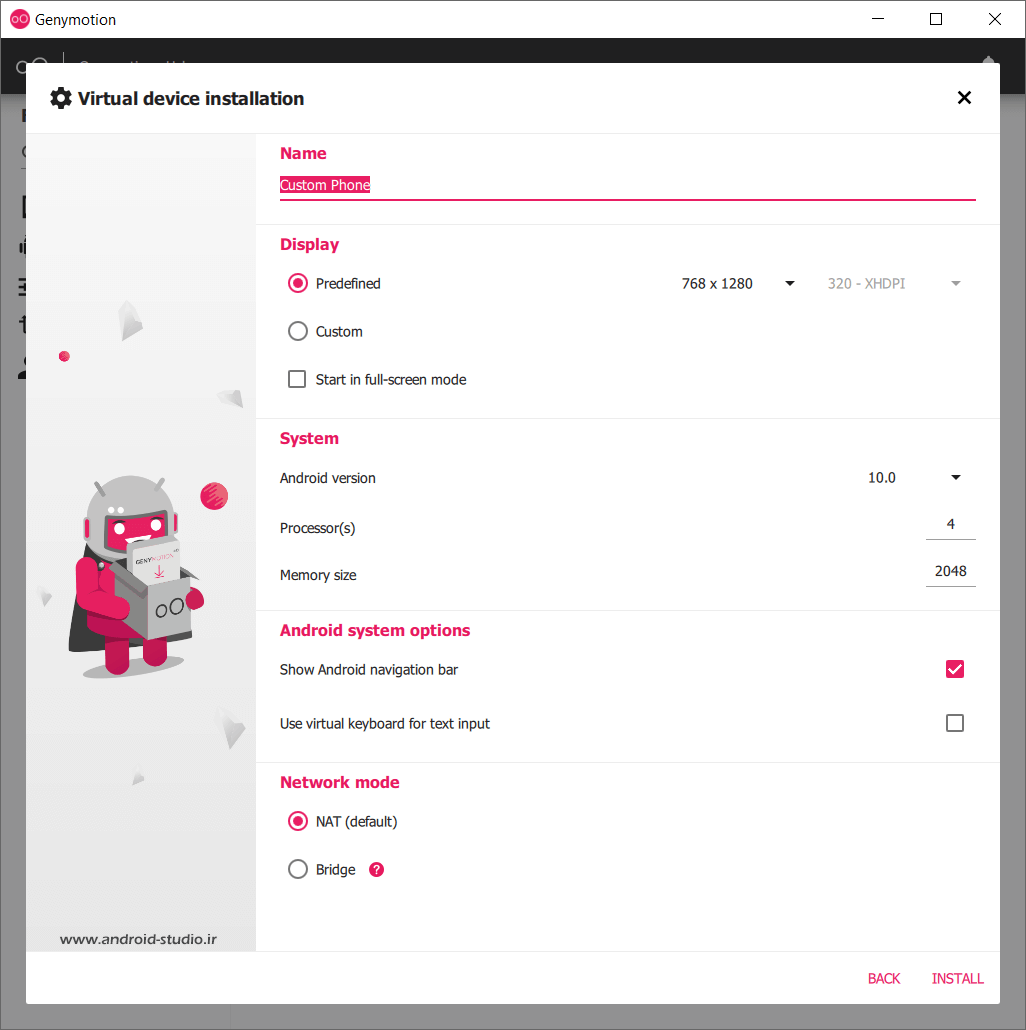
با زدن دکمه INSTALL فایل API دیوایس از سرورهای جنی موشن دانلود میشود. حجم فایل هر دیوایس به نسخه API آن بستگی دارد و از حدود ۲۰۰ تا ۴۵۰ مگابایت متغیر است.
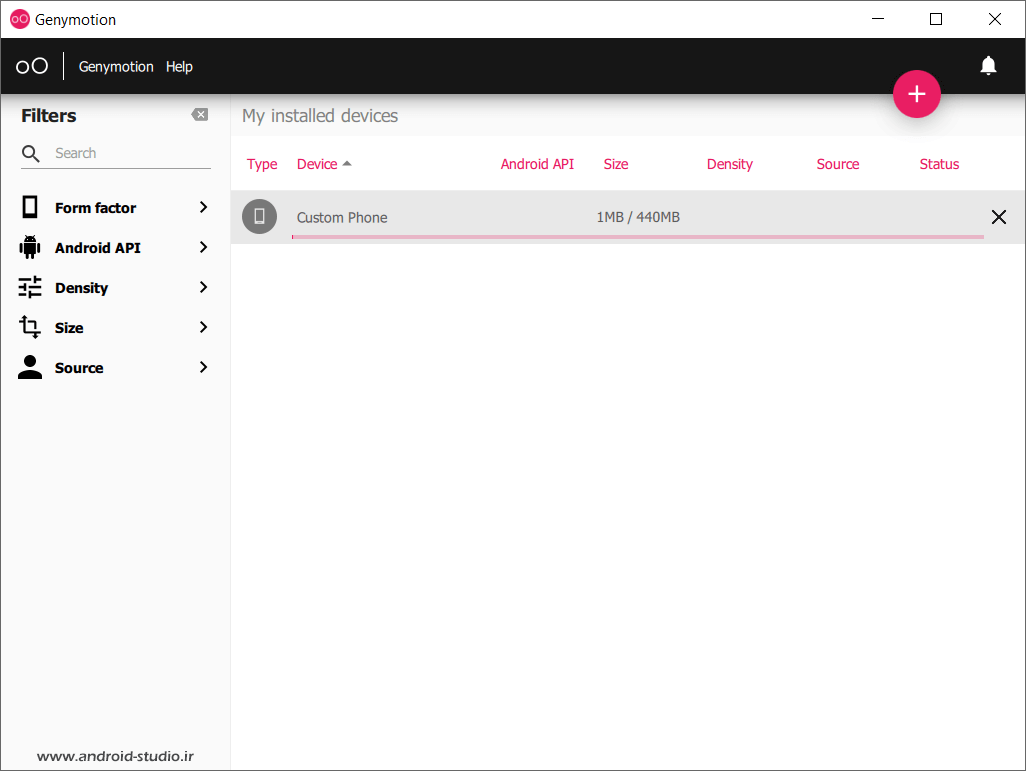
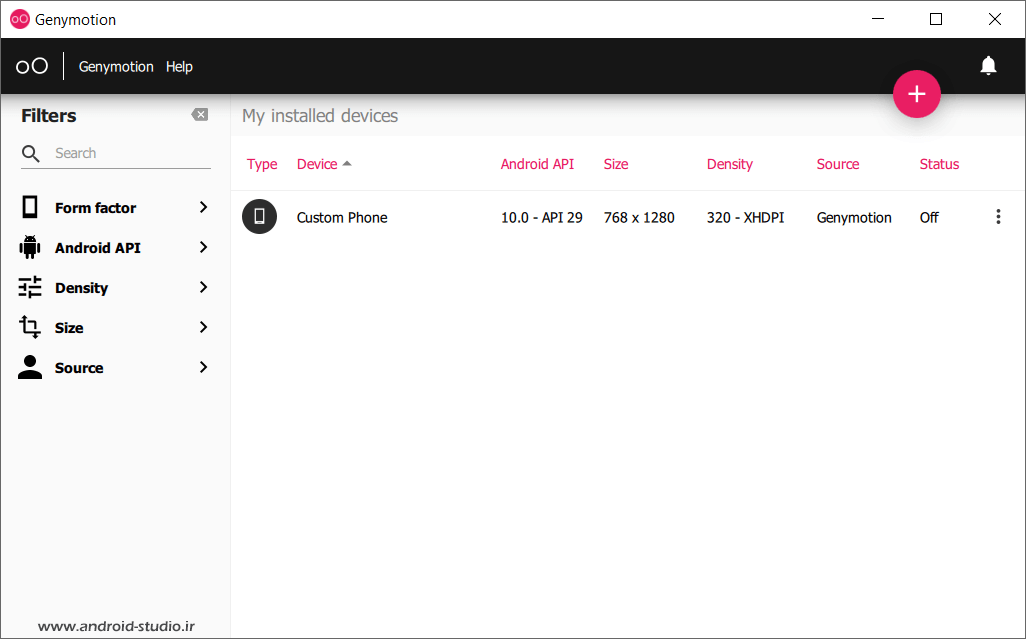
ملاحظه میکنید دیوایس با نام Custom Phone با API 10 به لیست اضافه شد و میتوانیم آنرا اجرا کنیم.
برای اجرای دیوایس روی آن دوبار کلیک کرده و یا منوی سمت راست آنرا باز میکنیم که شامل گزینههای استارت، ویرایش، ریست کارخانه، حذف دیوایس و… هست.
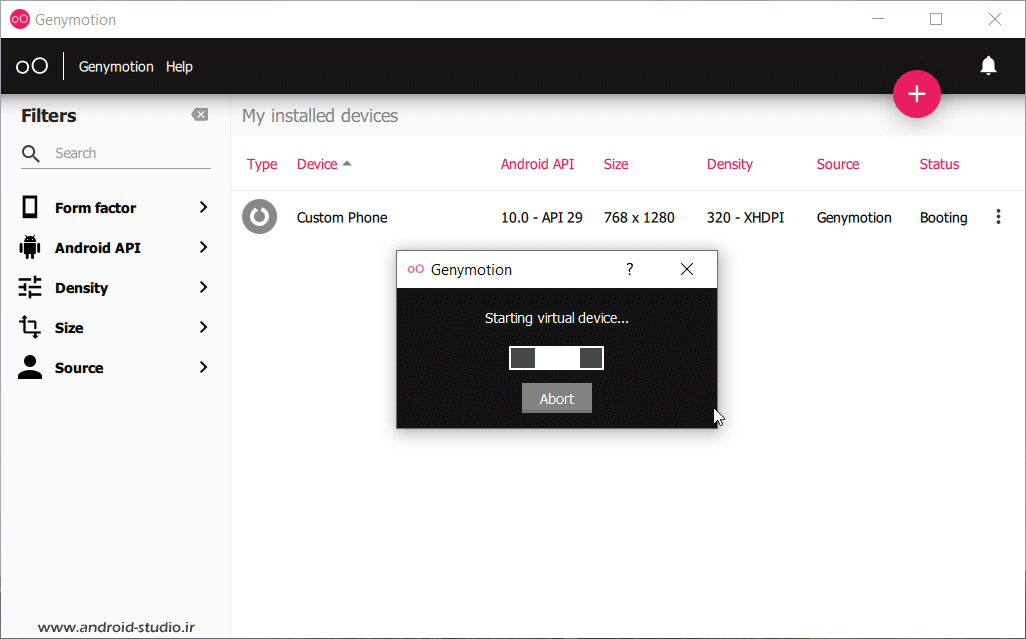
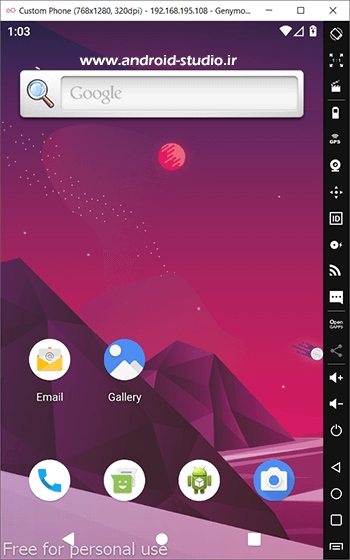
دیوایس با موفقیت اجرا شد.
نصب آفلاین دیوایسهای Genymotion
یکی از قابلیتهای نسخه تجاری شبیه ساز Genymotion این است که فایل (ایمیج) دانلود شده API را میتوان کپی و در جایی دیگر نگهداری کرد. مزیت این قابلیت در این است که با داشتن ایمیج فایل، در صورت نیاز به نصب شبیه ساز روی یک کامپیوتر دیگر یا به عنوان مثال زمانی که به هر دلیل نسخه فعلی جنی موشن از روی سیستم عامل حذف شده و باید دوباره آنرا نصب کنیم، لازم نیست API ای که قبلا دانلود شده را مجدد دانلود کنیم. ولی انجام این کار در نسخه رایگان هم امکان پذیر است. تنها تفاوت در این است که در محیط نرم افزار این قابلیت در دسترس نیست و باید به صورت دستی و در مسیر زیر، فایل(ها) را برداشته و یا اضافه کرد. هر API به صورت یک فایل در قالب ایمیج و با پسوند .ova در مسیر زیر اضافه میشود :
C:\Users\[Your Username]\AppData\Local\Genymobile\Genymotion\ova
فایلی که در تصویر زیر مشاهده میکنید مربوط به API 29 (اندروید ۱۰) است که در قسمت قبل دریافت شده. مجازی ساز VirtualBox فایلهای با پسوند ova را به عنوان ایمیج فایل (image file) یک سیستم عامل شناسایی میکند.
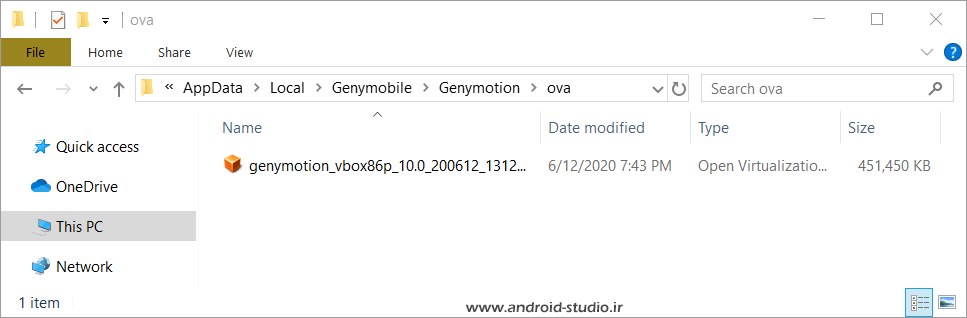
نسخه API هر ایمیج فایل در نام آن مشخص شده. در تصویر بالا عدد ۱۰٫۰ را مشاهده میکنید که مربوط به API 29 است. همانطور که قبلا توضیح داده شد، این فایل برای تمامی دیوایسهای API 29 مشترک است. میتوان این فایل را در جایی دیگر نگه داری نموده و هر زمان که نیاز شد مجدد در همین مسیر قرار داد و دیوایسهای مرتبط با آن را نصب کرد. من ایمیج فایل API 19 را که قبلا دانلود شده درون پوشه ova قرار میدهم:
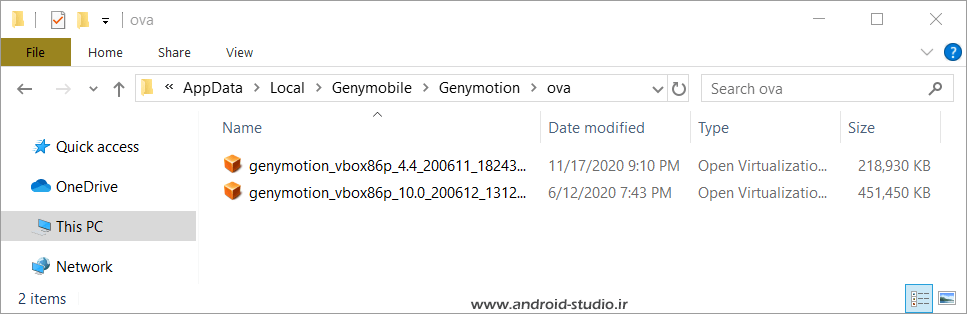
حالا من فایل API اندروید ۴٫۴ و ۱۰٫۰ را در اختیار دارم و هر دیوایسی که متعلق به یکی از این API ها باشد و قصد نصب آن را داشته باشم، بدون نیاز به برقراری اتصال اینترنت و دانلود مجدد فایل، ساخته میشود.
یک دیوایس دیگر با API 19 (اندروید ۴٫۴) نصب میکنم:
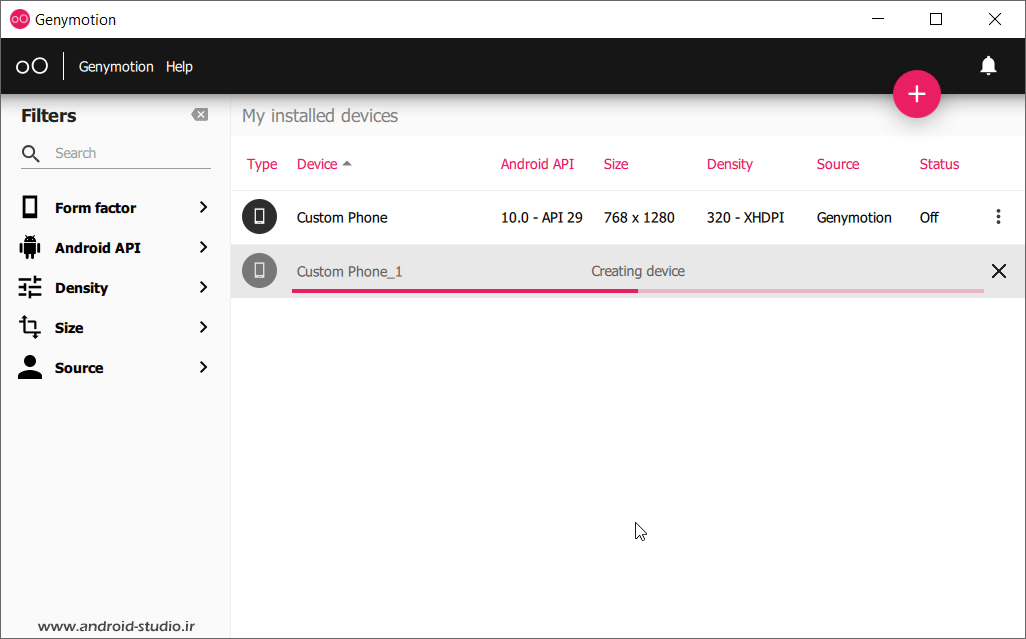
ملاحظه میکنید بدون اینکه دانلودی انجام شود دیوایس در حال ساخت است.
اگر مایلید فایلها را به صورت لینک مستقیم و خارج از محیط نرم افزار جنی موشن دانلود کنید، غیر از دانلود از وب سایتهای ثانویه مانند وب سایت ما، راه دومی هم وجود دارد. هر فایل یک لینک مشابه لینک زیر روی سرورهای جنی موشن دارد:
http://dl.genymotion.com/dists/۷.۰.۰/ova/genymotion_vbox86p_7.0_181206_042630.ova
قسمتهایی که با رنگ قرمز مشخص شده برای هر API متغیر هستند. فرض کنید قصد دانلود فایل مربوط به API 28 را دارم (یعنی اندروید ۹٫۰). از لیست دیوایسهای ۹٫۰ به دلخواه یک مورد را انتخاب کرده و دکمه INSTALL را میزنم تا دانلود آغاز شود. پس از شروع دریافت فایل ،عملیات را متوقف میکنم.
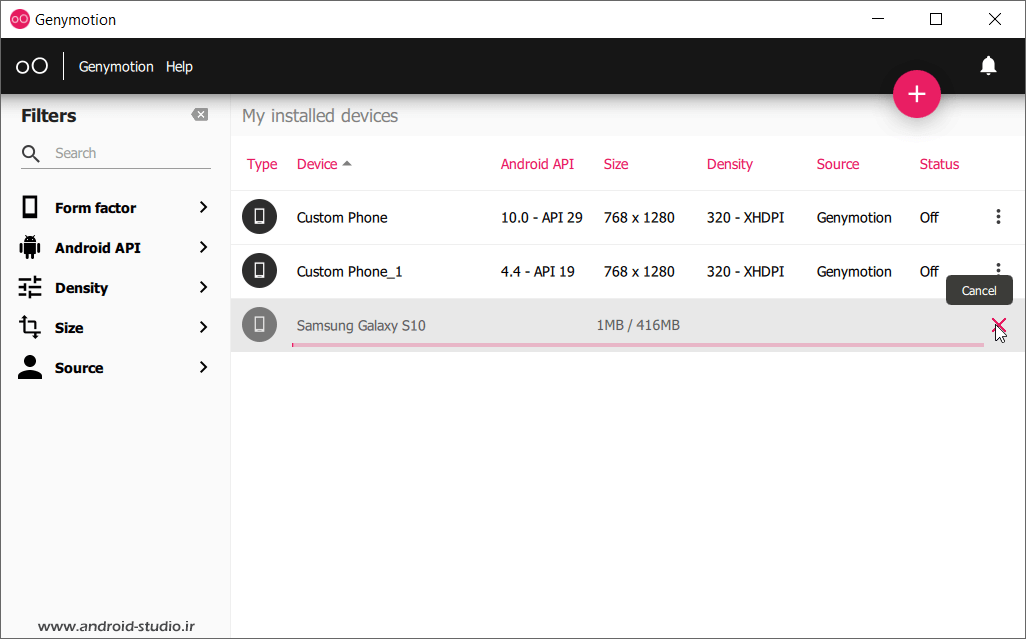
یک فایل جدید با پسوند .partial به پوشه ova اضافه شد:
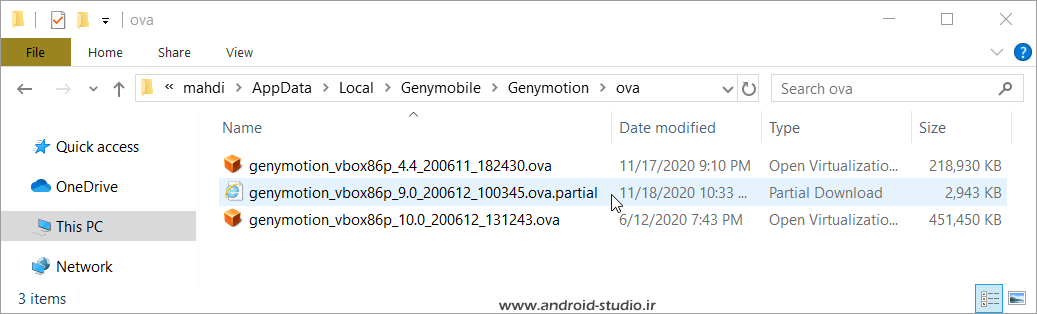
نام فایل را بدون پسوند .partial کپی کرده، در قسمت آخر لینک جایگذاری میکنم. نسخه اندروید مربوط به API را نیز در بخش قرمز رنگ نخست لینک جایگزین عدد قبل میکنم:
https://dl.genymotion.com/dists/9.0/ova/genymotion_vbox86p_9.0_200612_100345.ova
اگر جایگزاری درست انجام شده باشد لینک قابل دانلود است. پس از دانلود، فایل ناقص با پسوند .partial را حذف کرده و فایل جدید را درون پوشه ova قرار میدهم. حالا می توانم هرکدام از دیوایس های این API را به صورت آفلاین نصب کنم.
در سمت چپ امکان فیلتر دیوایسها بر اساس نوع دیوایس (گوشی، تبلت کوچک، تبلت بزرگ)، نسخه API، تراکم پیکسلی و سایز صفحه نمایش وجود دارد که برای پیدا کردن دیوایس با مشخصات خاص به ما کمک میکند:
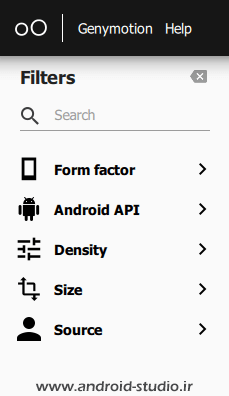
بروزرسانی دیوایسهای Genymotion
چنانچه در آینده و هنگام اجرای یکی از دیوایسهای شبیه ساز اندرویدی جنی موشن با پیغام زیر مواجه شدید نشان دهنده این است که یک نسخه جدید از دیوایس تهیه و منتشر شده. در نسخههای جدید تغییرات ظاهری مشاهده نمیشود و عموما مربوط به رفع باگهای نسخههای قبلی است.
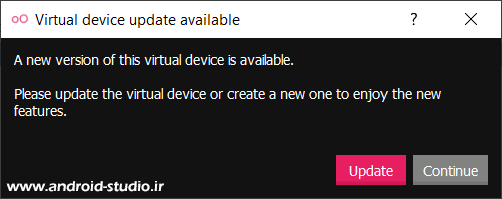
بهتر است همواره از آخرین نسخه دیوایسها استفاده شود اما بر اساس تجربهای که در این چند سال داشتم، ضرورت چندانی هم ندارد و در صورت عدم بروزرسانی جای نگرانی نیست. بهرحال در صورت تمایل به بروزرسانی دیوایس(هایی) که نسخه جدیدی از آن منتشر شده کافی است پیغام را تایید کنید (گزینه Update) تا فرایند دریافت فایل ova نسخه جدید آغاز شود. یا در صورت نیاز به دریافت آفلاین آن، ابتدا فایل ova نسخه قبلی را حذف کرده سپس نسخه جدید را دریافت و جایگزاری کنید. در صورت عدم تمایل به بروزرسانی کافیست گزینه Continue را انتخاب کنید تا دیوایس اجرا شود.
نصب پلاگین جنی موشن در اندروید استودیو
مرحله پایانی، نصب پلاگین Genymotion روی اندروید استودیو است. ارتباط بین جنی موشن و اندروید استودیو توسط این پلاگین برقرار میشود.
نصب پلاگین به دو شیوه آنلاین و آفلاین انجام میشود که در اینجا هردو روش را توضیح میدهم.
۱: نصب آنلاین پلاگین Genymotion
در تنظیمات اندروید استودیو به بخش Plugins میروم:
Files > Settings > Plugins
در تب Marketplace لیست پلاگینهایی که برای اندروید استودیو تهیه شدهاند نمایش داده میشود. کلمه Genymotion را در کادر جستجو تایپ کرده سپس install میکنم.
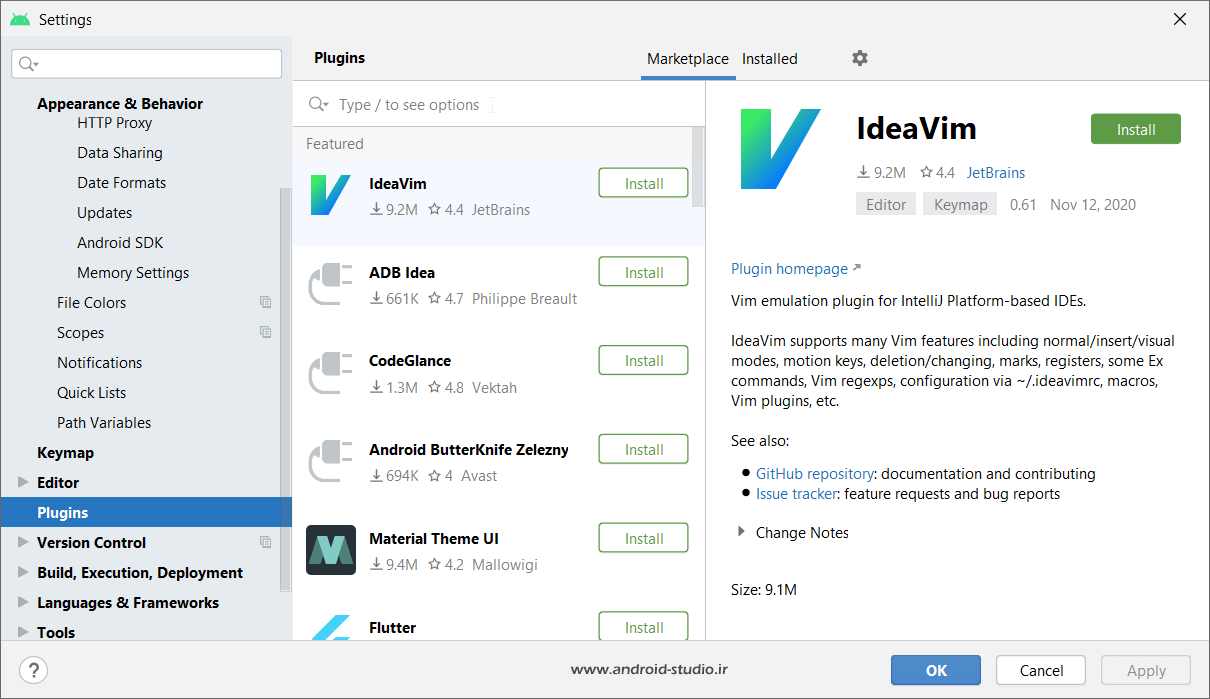
پس از دریافت پلاگین از مخزن آنلاین اندروید استودیو و اتمام فرایند نصب، پلاگین Genymotion در تب Installed نمایش داده خواهد شد.
بروزرسانی: در نسخه ۴٫۱٫۱ این مشکل رفع شده و پلاگین Genymotion در لیست وجود دارد. بنابراین امکان نصب آنلاین میسر میباشد.
۲: نصب آفلاین پلاگین Genymotion
چنانچه به هر دلیلی امکان نصب آنلاین پلاگین فراهم نبود میتوان پلاگین را به صورت دستی و آفلاین از وب سایت جنی موشن دریافت و نصب کرد. برای اینکار ابتدا فایل پلاگین مخصوص اندروید استودیو را از این صفحه دریافت کنید
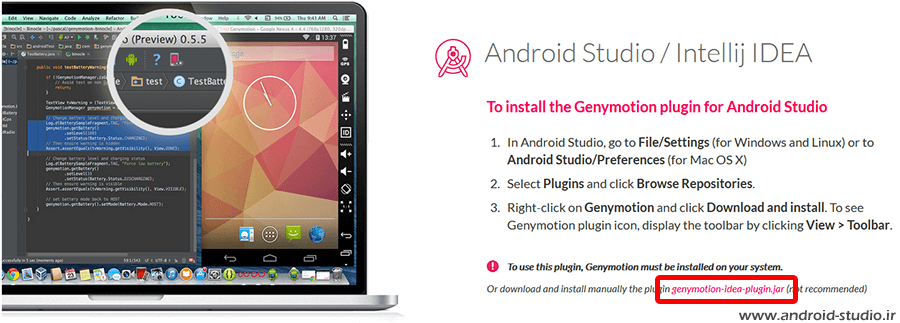
سپس در قسمت Plugins که در روش آنلاین اشاره شد بجای جستجو در مخزن آنلاین روی آیکون چرخ دنده کلیک کرده و گزینه Install plugin from Disk را انتخاب میکنم:
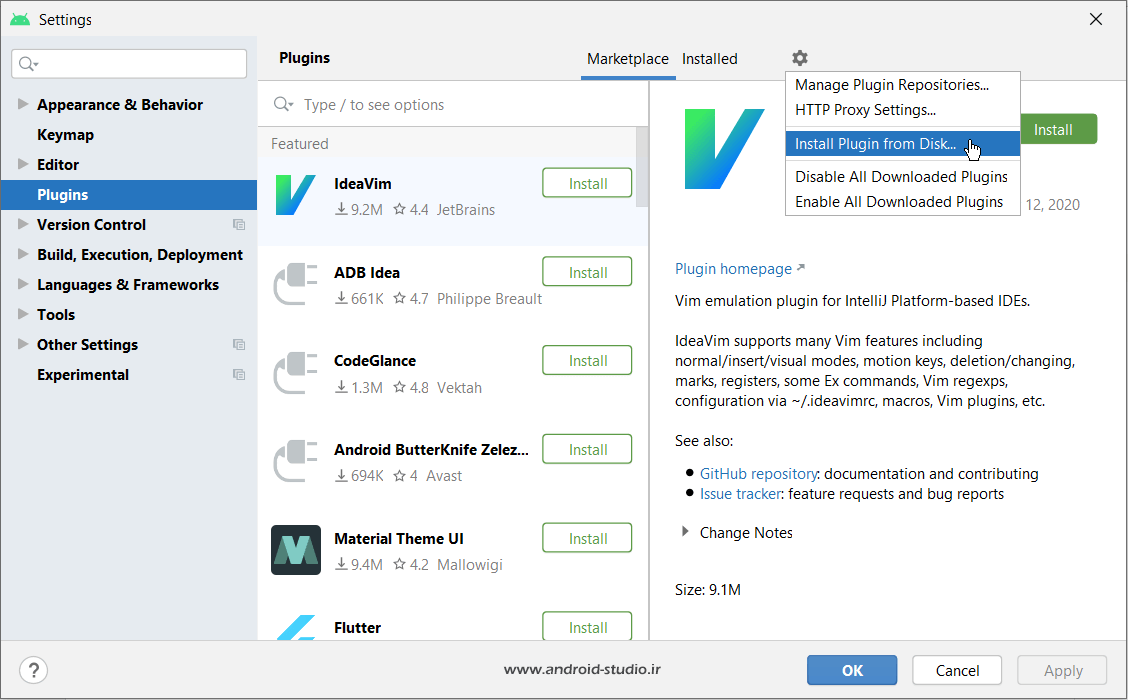
در پنجره جدیدی که باز شده فایل .jar دانلودی را انتخاب میکنم. با زدن دکمه Apply نصب پلاگین انجام میشود. سپس روی دکمه OK کلیک میکنم تا تنظیمات اعمال شده و پنجره بسته شود. با باز کردن مجدد پنجره Plugins، جنی موشن در تب Installed نمایش داده میشود:
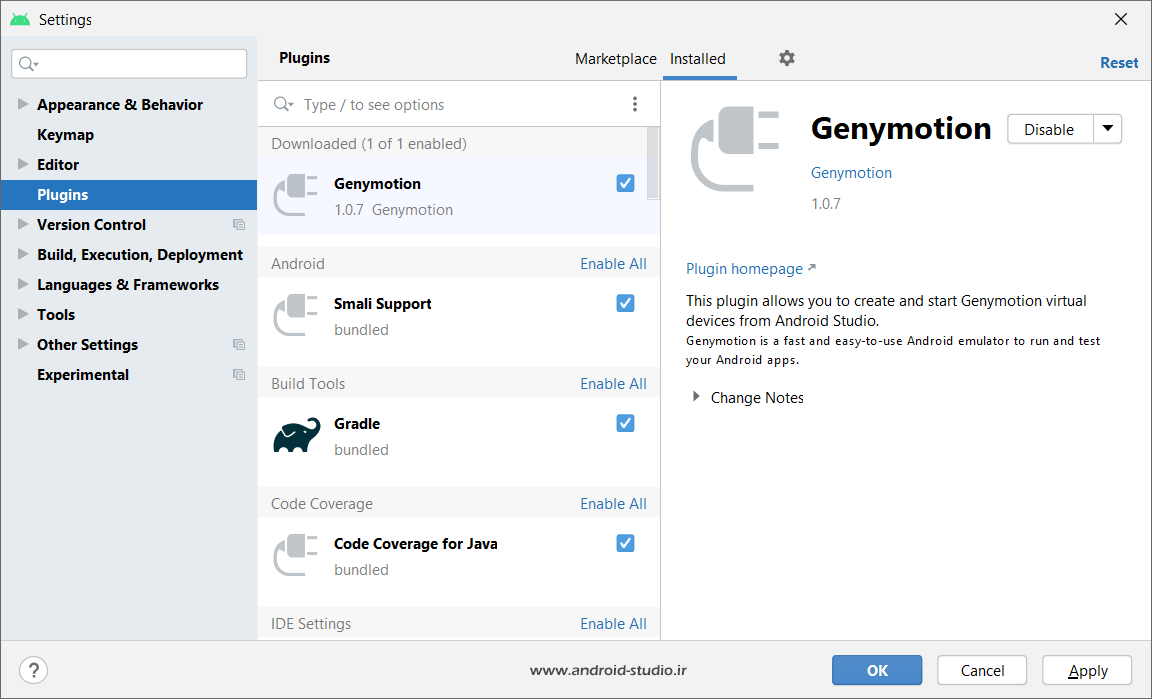
چنانچه پلاگین در لیست نصب شده ها وجود نداشت یکبار اندروید استودیو را بسته و مجدد اجرا کنید.
در نهایت باید آیکون جنی موشن به محیط اندروید استودیو اضافه شده باشد.
![]()
در آخرین مرحله باید مسیر نصب Genymotion را به اندروید استودیو معرفی کنیم. روی سیستم من جنی موشن در این مسیر نصب شده:
C:\Program Files\Genymobile\Genymotion
در پنجره Settings گزینه Genymotion را انتخاب کرده و مسیر نصب را در کادر وارد میکنم. توجه داشته باشید در نسخه ۴٫۱٫۱ اندروید استودیو این گزینه در زیر مجموعه Tools قرار گرفته است.
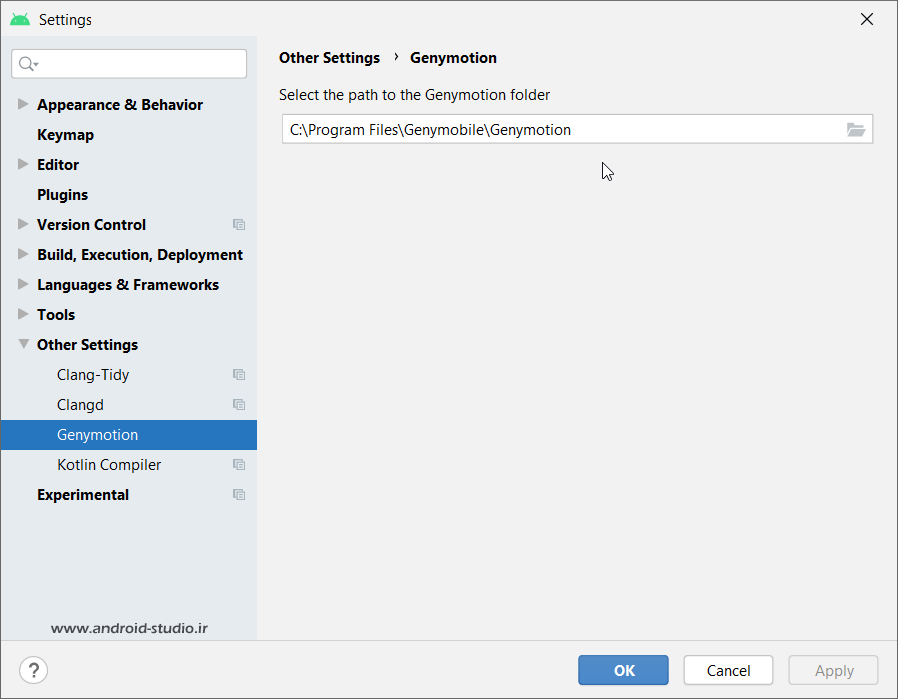
البته بجای طی کردن مراحل بالا، در اولین مرتبهای که روی آیکون جنی موشن در تولبار کلیک شود نیز این پنجره باز میشود.
پس از اتمام کار و کلیک مجدد روی آیکون Genymotion، لیست دیوایسهایی که قبلا روی شبیه ساز نصب کردهام نمایش داده می شود:
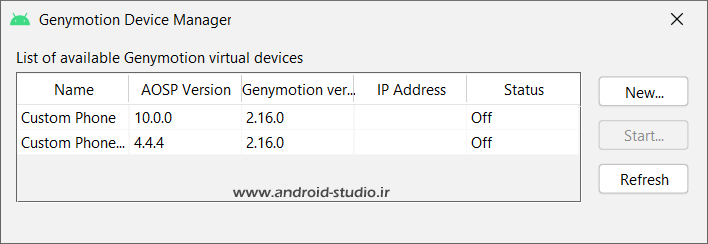
برای اجرای هر دیوایس آن را انتخاب و Start میکنیم (بسته به سخت افزار ممکن است این فرایند چند ثانیه تا یک دقیقه و یا بیشتر زمان ببرد). اگر دیوایس به درستی اجرا شود، با کلیک روی گزینه Refresh وضعیت دیوایس از Off به On تغییر میکند.
مزیت این شبیه ساز در این است که اکثر ماژولهای مورد نیاز برنامه نویسان در آن تعبیه شده. از جمله درصد باتری، وای فای، جی پی اس، دوربین، گرفتن اسکرین شات و ویدئو از محیط شبیه ساز و … . حالا میخواهم پروژه اندرویدی را توسط شبیه ساز اجرا کنم.در حالی که یکی از دیوایسهای شبیه ساز در حال اجراست، پنجره لیست دیوایسها را میبندم. اکنون باید پروژه را ران (اجرا) کنم. این عمل توسط گزینه Run (مثلث سبز رنگ) انجام می شود:
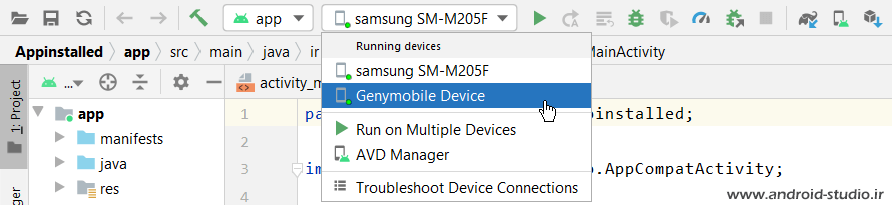
سمت چپ دکمهی ران یک لیست کشویی قرار دارد. در این لیست گزینههای مختلف اجرای پروژه را مشاهده میکنید. در ابتدای لیست، دیوایسهای در دسترس (Running devices) قرار میگیرند. چه دیوایسهای مجازی و چه دیوایسهای حقیقی که به سیستم متصل هستند.
گزینه Genymotion Device را انتخاب و روی دکمه Run کلیک میکنم. مجدد به پنجره دیوایس شبیه ساز برمیگردم. پس از چند لحظه پروژه روی شبیه ساز اجرا میشود:
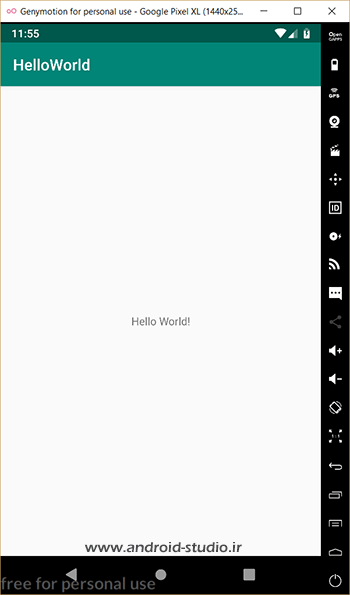
بدین ترتیب توسعه دهنده میتواند پروژه اندرویدی خود را بدون نیاز به در اختیار داشتن دیوایسهای واقعی، به راحتی روی شبیه ساز و روی نسخههای مختلف اندروید اجرا و تست نماید.
البته این امکان که فایل .apk پروژه خود یا هر اپلیکیشن اندرویدی دیگر را روی شبیه ساز نصب و اجرا کنیم نیز وجود دارد. کافیست فایل را از محیط سیستم عامل رایانه کشیده و روی صفحه دیوایس رها کنیم (Drag & Drop). طبیعتا این ویژگی کاملا از اندروید استودیو مجزاست و نیازی به باز بودن اندروید استودیو ندارد. به عنوان مثال میتوان اپلیکیشن اینستاگرام را به این صورت بر روی شبیه ساز نصب کرد.
پروژه اندرویدی را علاوه بر شبیه ساز، بر روی دیوایس واقعی (تبلت یا موبایل) هم می توان اجرا کرد که در مبحث اجرا و دیباگ پروژه اندروید بر روی دیوایس واقعی آموزش داده شده.
دانلود Genymotion و سایر ابزار مورد نیاز
در قسمت زیر، لینک دانلود آخرین نسخه از شبیه ساز Genymotion به همراه سایر ابزار مورد نیاز از جمله VirtualBox و همچنین API مربوط به دیوایسهای جنی موشن قرار داده شده که هنگام انتشار نسخه جدید این ابزار، لینکهای دانلود نیز در این صفحه بروز رسانی میگردد.
تاریخ بروزرسانی فایلها : ۱۴۰۰/۰۴/۲۸
» دانلود Oracle VM VirtualBox 6.1.22 با حجم ۱۰۳ مگابایت (برای سیستم عامل ۶۴ بیتی)
» دانلود Oracle VM VirtualBox 5.2.40 با حجم ۱۰۵ مگابایت (برای سیستم عامل ۳۲ بیتی)
» دانلود شبیه ساز Genymotion 3.2.1 با حجم ۳۸ مگابایت
دیوایس های Genymotion:
» دانلود دیوایس Android 10 (API 29) با حجم ۴۴۱ مگابایت
» دانلود دیوایس Android 9.0 (API 28) با حجم ۴۱۲ مگابایت
» دانلود دیوایس Android 8.0 (API 26) با حجم ۳۵۵ مگابایت
» دانلود دیوایس Android 7.0 (API 24) با حجم ۳۴۹ مگابایت
» دانلود دیوایس Android 6.0 (API 23) با حجم ۳۱۰ مگابایت
» دانلود دیوایس Android 5.0 (API 21) با حجم ۲۵۰ مگابایت
» دانلود دیوایس Android 4.4 (API 19) با حجم ۲۱۴ مگابایت
تعداد صفحات : ۳۰
حجم : ۲ مگابایت
قیمت : رایگان
تاریخ بروزرسانی آموزش : ۱۴۰۰/۰۴/۲۹
دانلود رایگان با حجم ۲ مگابایت لینک کمکی



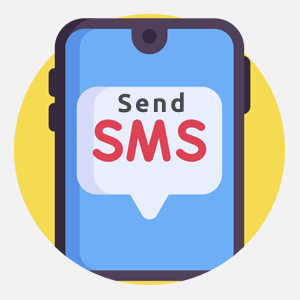
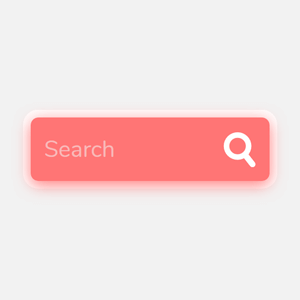
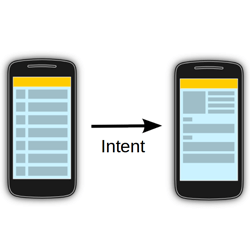
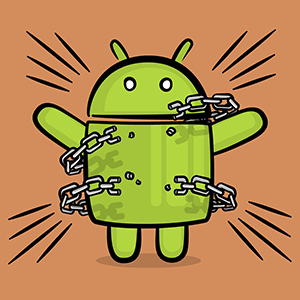

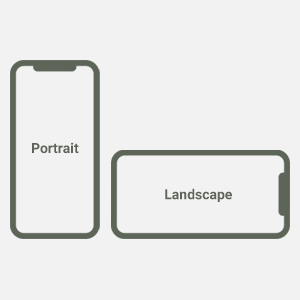
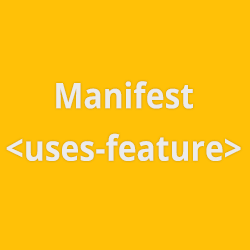
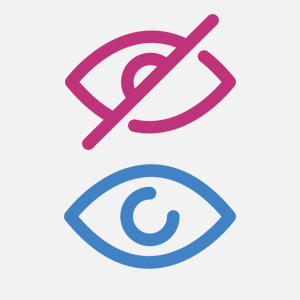
سلام من این مشکل رو داشتم باید کارت گرافیکم رو آپدیت کنم.
http://uupload.ir/files/ogiq_unti5led.png
حالا باتوجه به این عکس که ورژن رو نوشته رفتم تو سایت دل
http://uupload.ir/files/8c1w_untitled.png
اما اون ورژن رو پیدا نکردم درعوض این رو دانلود کردم.
http://uupload.ir/files/jhww_un1titled.png
خواستم ببینم مشکلی نداره این رو نصب کنم آخه دفعه پیش از طریق درایور پک آنلاین رفتم.آپدیت کردم اما وقتی سیستم رو خاموش کردم دیگه روشن نشد.مجبور شدم ویندوز رو عوض کنم.
ممنون میشم راهنماییم کنید.
ورژنی که تو تصویر اول دیدید مربوط به نسخه فعلی درایور هست. با درایور پک ببینید عنوان و مدل کارت گرافیک چیه بعد همونو سرچ و دانلود کنید
سلام خسته نباشید .
مطالبتون جامع و خوبه دو تا سوال داشتم .
اول این که ایا نمیشه از Blue Stake استفاده کرد ؟؟
دوم این که این بازی هایی که میسازن چجوریه ؟؟ الان مثلا کلش او کلنز چجوری ساختن ؟؟چجوری میشه شکل ظاهری دکمه ها رو تغییر داد ؟؟
ممنون
– چرا میتونید ولی جنیموشن بهترین انتخابه
– بنده در حوزه بازی کار نکردم. در خصوص موتورهای بازی سایزی مثل یونیتی سرچ کنید
سلام
لطفا یک ابزار تغییر آی پی برای استفاده در جنیموشن معرفی کنید
ابزار رایگان چیزی که مطمئن باشم ازش سراغ ندارم. ولی میتونید zpn.im رو تست کنید
سلام روی هر دیوایس که کلیک میکنم نمیتونه دانلود کنه چنین پیغامی میده.تو سایتای خارجی هم گشتم به نتیجه ای نرسیدم.ممنون میشم راهنماییم کنید.
http://uupload.ir/files/bitx_unti77tled.png
قبل باز کردن جنیموشن ابزار تغییر آی پی رو فعال کنید احتمالا مشکل برطرف بشه
با سلام و تشکر من مراحل نصب انجام دادم و sign in هم شده ام و نام کاربری منو وقتی وارد جنی موشن میشوم زده ولی دستگاهی رو پیدا نمیکنه یعنی چن ثانیه سرچ میکنه ولی چیزی نشون نمیده….؟
از ابزار تغییر آی پی استفاده کنید قبل باز کردن جنیموشن
سلام
موقع ران کردن این ارورو دارم
http://uupload.ir/files/5l6y_capture.jpg
لطفا متن ارور رو سرچ بفرمایید. قبلا تو بقیه وب سایتهای انگلیسی یا فارسی زبان راهکارهای کامل و جامع داده شده حتما
خسته نباشید!
سلام
تو قسمت list of genymotion virtual device هیچی نیست
فایل galaxy s4 هم تو همون مسیر کپی کردم
به صورت آنلاین یه مورد نصب کنید ببینید چه نتیجه ای میگیرید
http://uupload.ir/files/ogiq_unti5led.png
این ارور مربوط به کارت گرافیکه گه گاهی میاد
واین ارورم میده
http://uupload.ir/files/9vvw_untitle9d.png
بین این دو ارور متغیره.گاهی این یکی گاهی اون یکی.
توسایتای خارجی گشتم آی پی هارو درست میکنم ۱۹۲٫۱۶۸٫۵۶٫۱ و بقیه آی پی ها طبق همین.ارور دومی برطرف میشه اما باز دوباره میاد.
فایل درایور آپدیت کارت گرافیکم گرفتم اما نصب نشد.
درایور کارت گرافیک رو آپدیت کنید احتمالا برطرف بشه ارور اول (با DriverPack Online آپدیت کنید
سلام من وقتی دیوایس رو اجرا میکنم ارور میاره و اجرا نمیشه لطفا کمکم کنید
چه اروری
سلام من یه ارور جدید دارم که میگه باید کارت گرافیکم رو آپدیت کنم.اگه اینکارو انجام بدم واسه سیستمم مشکلی پیش نمیاد آخه ضعیفه.مثلا هنگ نمیکنه یا سرعتش پایین بیاد؟؟؟؟
لطفا اسکرین شات بدید از ارور
سلام وقتی لیست دیوایس ها میاد از کجا بدونم کدو رو دانلود کنم.چه فرقی باهم میکنن؟ من اینی که شما معرفی کردید تو آموزشتون رو نمیبینم تو لیستم.
این که کدمو دانلود کنید بستگی داره بخواین پروژتونو رو چه نسخه یا نسخه هایی از اندروید تست کنید. یعنی شما میتونید اپلیکیشنتونو رو چندین نسخه اندروید تست کنید تا مطمئن بشید مشکلی نداره. نسخه ای هم که تو آموزش به عنوان مثال معرفی شده لینکش در انتهای آموزش هست
سلام من موقع اجرا genymotin با این ارور مواجه میشم چجوری برطرفش کنم
Unable to load VirtualBox engine
دلایل مختلفی میتونه داشته باشه. متن ارور رو سرچ بکنید تو سایتای انگلیسی زبان احتمال زیاد علتا رو توضیح دادن
سلام وقتتون بخیر
بنده در مرحله اضافه کردن Genymotion به اندروید استودیو هستم. اما اینکه گفتید اندروید استودیو را باز کرده و به مسیر زیر بروید :
Files > Settings > Plugins
من که اندروید استودیو رو باز میکنم این قسمت میاد که لینک عکس رو گذاشتم :
http://uupload.ir/files/czuz_4.jpg
میشه راهنمایی کنید باید از کدوم قسمت برم و چیکار کنم ؟
خیلی خیلی ممنونم بابت سایت خوبتون
یه پروژه بسازید تا وارد محیط اصلی بشه. یا از قسمت Configure
سلام
خسته نباشید بابت آموزش خوبتون
بنده genymotion رو از یه سایت ایرانی دانلود کردم که خودش همراه با virtualbox بود ولی خودم ورژن جدید تر مجازی ساز رو رو سیستم داشتم پس فقط genymotion رو نصب کردم و در پایان زمانی که میخواست مجازی ساز رو نصب کنه پیام داد که مجازی ساز وجود داره من هم نصب مجازی ساز رو کنسل کردم و نسخه ۲٫۳٫۷ اندروید(مخصوص genymotion) رو هم از همون سایت دانلود کردم و چون فرمتش tar بود فرمت رو به ova تغییر دادم و تو پوشه ی مخصوص ova گذاشتم تا اینجا مشکلی نیست ولی زمانی که genymotion رو اجرا میکنم و دستگاه ها رو انتخاب میکنم خود genymotion دوباره شروع به دانلود میکنه در حالی که فایلی که انتخاب کردم رو از قبل تو پوشه ی مورد نظر گذاشتم ولی شناسایی نمیشه به نظر شما مشکل از کجاست؟
زمانی هم که میخوام device رو به صورت مستقیم داخل مجازی ساز وارد کنم خطا میده!
سلام
اینکه tar رو تغییر دادید به ova نباید دردسرساز شده باشه؟
خوشبختانه مشکل بنده حل شد(البته نه مشکل دانلود مجدد، فکرمیکنم علت دانلود مجدد قدیمی تر بودن ورژن دستگاهی که من دانلود کردم بود(بعد از اجرا پیام قدیمی بودن ورژن رو نشون داد) یعنی ورژنیکه خود genymotion برای اون دستگاه ارائه داده بود جدید تر بود فکرمیکنم به همین خاطر فایل مجددا دانلود میشد)
فایل رو به صورت دستی وارد مجازی ساز کردم(بعد از اینکه چند بار خطا نمایش داده شد به طور اتفاقی مجازی ساز تونست فایل رو بخونه) و خود ماشین مجازی ساز داخل پوشه ی :
C:\Users\[user]\VirtualBox VMs
فایل های مربوط به اون دستگاه رو ایجاد کرد و بعد از باز کردن genymotion دستگاه نمایش داده شد(درحالی که اگر با خود genymotion دستگاه ها دانلود بشن فایل هاشون داخل پوشه ی deployed ایجاد میشه و مجازی ساز اطلاعات رو از این پوشه میخونه ومشکل بنده به این شکل حل شد.
خیر مشکلی که به وجود نیاورد فکرمیکنم از اول فرمت این فایل ova بوده که تغییرش داده بودن به tar من هم فرمت فایل رو تغییر دادم و تونستم ازش استفاده کنم
موفق باشید.
سلام داداش من یه مشکل با این برنامه virtul bux دارم و اون اینه که نمی تونم وقتی ویندوز مجازی ریختم فایل رو ازش بیرون بیارم منظورم اینه که drag and drop این چجوریه؟
سلام
http://gerdoo.net/article/228
سلام .
چرا توی شبیه ساز Genymotion نمی تونم sign in کنم؟
پیغام میده
Unknowe generic error
تو سایت خودش ثبت نام کردم . حتی ایمیل رو هم فعال سازی کردم.
با ابزار تغییر آی پی یه امتحان بکنید
در ضمن اگه قضیه شبیه ساز سریعه بنظرم nox player خیلی سریع و روونه حتمن امتحانش کنید
سلام ببخشید عصابم خورد بود یچی گفتم . خیلی اموزش خوبی بود و بسیار مفید برای همه .
سلام اموزش خیلی بدی بود . فقط وقت مارو گرفتی .
اهههههههههههههههههههههههههههههههههههههههههههههههههههههههههههههههههههههههههههههههههههههههههههههه……………
سلام
وبسایت بسیار خوبی دارید و پیگیر آموزش ها هستیم
میخواستم خواهش کنم آموزش هاتون رو سریع تر ادامه بدید تا به یه سرمنزل برسیم.
همچنین آموزش هاتون رو برای فروش بذارید تا انگیزه ادامه در خودتون هم بیشتر بشه…
با این سرعت پایین که پیش میریم، گرفتن نتیجه خیلی دور به نظر میرسه
منتظر ادامه مطالب با قدرت و سرعت بیشتر هستیم…
سلام
بله بنا هم بر اینه که آموزشهای بعدی غیر رایگان باشه (البته با مبلغ بسیار پایین) تا هزینه های وب سایت و وقتی که برای تهیه آموزشها صرف میشه هم تامین بشه.
خیلی خوبه
پس امیدوارم سریع تر پیش بریم.
سلام
از زحماتتون ممنون
ولی این برنامه به درد بخوری نیست
به نظر من برنامه های bluestcks ,memu ,du os ,nox
بلواستاک که نیاز به توضیح نداره تنها مشکلش اینه که نسخه ۲ به بعدش به سیستم خیلی قوی احتیاج داره و نسخه های قدیمی ترش هم امکاناتش نسبت به برنامه های مشابه کمه
برنامه memu برای کسایی که سیستم ضعیف تری دارن عالیه
برنامه du os چون اندروید ۵ رو شبیه سازی میکنه هم خوبه
و در حال حاضر یکی از بهترین برنامه های شبیه ساز nox هست که هم خیلی سریعه و هم روی بیشتر سیستم های متوسط بدون درد سر اجرا میشه
دوست عزیز اکثر حرفه ای های اندروید از این شبیه ساز استفاده میکنن
سلام. مهندس جان این اررور رو چکارش کنم؟؟
اصلا پریویو ندارم ….
Rendering Problems NOTE: This project contains Java compilation errors, which can cause rendering failures for custom views. Fix compilation problems first.
http://stackoverflow.com/questions/33029558/android-studio-1-4-rendering-problems-note-this-project-contains-java-compilati
سلام . من چطور میتونم دیوایس های از پیش دانلود شده را در جنی موشن نصب کنم ؟ !!! نمیخوام دوباره از جنمی موشن دانلود کنم . ممنون میشه یه راهنمایی کوچولو بکنین _ اگه میشه به ایملم بفرستین .
تو آموزش کامل توضیح داده شده
سلام .من همه چیزو درست انجام دادم ولی وقتی میخواد نرم افزارم روی جنیموشن اجرا بشه ارور میاره ک توش junit 4.1 میاره . اشمال از چیه ؟
تو دیدگاهها قبلا پاسخ داده شده
با تشکر از سایت خوبتون
منتظر آموزش های بعدی هستیم
سلام دوست عزیز
اول از محبتتون در اشتراک گذاری دانشتون و همچنین از سعه صدرتون در پاسخ دادن به سوالات کمال تشکر رو دارم و در ادامه سوالم اینه که متاسفانه در همون ابتدای کار یعنی هنگام اضافه کردن گوشی مورد نظر، ارور میده که نمیتونه دیوایس رو اتچ کنه، میشه راهنمایی بفرمایید؟
باز هم تشکر میکنم
سلام. اسکرین شات بدید از محل اخطار
اقا واقعا دمت گرم خیلی خوب بود
نکته : دوستان اگر شما هم فایل با پسوند ova رو از اینجا دانلود کردین و کپی کردنی برای اینکه genymotion بشناسش باید دوبار روش کلیک کنید تا با ویرژوال باکس نمایش داده بشه بعد از اون همچی اوکی
بازم ممنون از نویسنده
نیازی به این کار نیست به صورت پیش فرض اما اگه واسه شما مشکل اینطور برطرف شده بقیه هم میتونن امتحانش کنن
ممنون
سلام.برای من هم نشون نمی داد.دوبار روش کلیک کردم،به VirtualBox اضافش کرد.ممنون از راهنماییتون.
باسلام و سپاس فراوان
ما همچنان منتظر کامل شدن فابل های آموزشی هستیم.
فقط اگه زودتر بروز رسانی کنید ممنون می شیم.
سلام ادمین جان
من نمی تونم oracel vm virtualbox رو از سایتش دانلود کنم
این اخطار رو میده
You don’t have permission to access “http://download.virtualbox.org/errors/otnembargoed.html” on this server.
Reference #18.c648655f.1460830803.1669b06a
ترو خدا کمکم کنید
ممکنه نرم افزار رو برام ایمیل کنید ممنون میشم
keihanikamran@yahoo.com
اوراکل ما رو تحریم کرده میتونید از اینجا دانلودکنید:
http://p30download.com/fa/entry/1734/
برای api 21 هم ایمیج دارین در اختیار بذارین.
متشکرم
ادمین جان ممنون میشم آندروید استادیو ۲ را که جدیدا معرفی شد ، آموزش بدی ، ظاهرا میشه تست فوری گرفت و خیلی قابلیت های دیگه
اون که همه سایتا از جمله p30dwonload به همراه پکیج کامل کذاشته حدود ۱۲ گیگ من دانلود کردم خوبه و کامل
سلام، اول اینکه مرسی از سایت و مطالب خیلی خوبتون 🙂 دوم اینکه چرا انقدر دیر به دیر مطلب میزارید؟????
سلام. فرصت نمیشه دوست عزیز. آموزش بعدی ایشالا تا آخر این ماه منتشر میشه
سلام خسته نباشید
من تمام مراحل و نصب و اضافه کردن به اندروید استودیو را کامل طی کردم حالا که میخوام اجرا کنم که محیط موبایل رو نشون بده خطا میگیره که
unable to start the virtual device
virtualbox cannoy start the virtual device
to find out the cause of the problem, start the virtual device from virtual box
for more info..
و دیگه اجرا نمیشه
چیکار کنم؟
خود virtualbox رو باز کنید و دیوایس رو ران کنید ببینید اجرا میشه یا نه
خیر
اون هم خطا میده
سلام.برنامه من هم این خطا رو می داد، با کمی توجه به متن خطا،متوجه شدم که بایدVirtualDeviceرو از طریق VirtualBox اجرا کنم.با خطای زیر مواجه شدم:“VT-x is not available. (VERR_VMX_NO_VMX)” in VirtualBox
و راه حلش رو در لینک زیر پیدا کردم:http://druss.co/2015/06/fix-vt-x-is-not-available-verr_vmx_no_vmx-in-virtualbox/
۳تا راه حل داده بود که “به ترتیب “در سیستمم چکشون کردم،سومی راه حل مشکل من بود.
یه چیز دیگه رو هم یادگرفتم:”با کمی دقت در متن خطا،از طریق راهنمایی هاش، می تونیم به جوابمون برسیم.” 🙂
سلام، بسیار عالی و کاربردی.
دیگه داشتم از دست Emulator پیش فرض android studio روانی می شدم.
آموزشی عالی، ممنون
مر۳۰ توی فروم های خارجی بررسی کردم یجا گفته بود وقتی میخواد بیس از یک هسته رو شبیه سازی کنه نیاز داره که خوب تقریبا تمام دیوایس ها مولتی کور هستن پس نیاز داره
سلام
من موقع نصب برنامه virtual box فایلم اجرا نمیشه و همچین صفحه ای باز میشه
http://www.axgig.com/images/10516464012091846638.jpg
چکار بایدکنم؟
احتمالا فایل ناقص دانلود شده. مجدد دانلود کنید
سلام و تشکر
سوالم اینه که Genymotion برای اجرا مثل ماشین مجازی داخلی اندروید استودیو نیاز به فعال بودن virtualization پردازنده داره ؟ چون پردازنده دوستم یکم قدیمیه و نداره این امکان رو !!!
سلام. خیر ارتباطی نداره.
سلام
ممنون از زحماتی که میکشید و علمتون رو بی هیچ چشمداشتی در اختیار دیگران می ذارید ولی متاسفانه بین هر آموزش بیشتر از ۱ ماه فاصله میافته. من از ۲۵ ام اسفند منتظر آموزش بعدیم!!
سلام. بله عذرخواهی میکنم از شما و سایر دوستانی که منتظر آموزش جدید هستن. متاسفانه این چند مدت حسابی سرم شلوغ شده و دارم تمام تلاشمو میکنم وقتم خالی بشه که به آموزشا برسم
سلام
وقتی تو قسمت Oracle VM VirtualBox تب شروع میزنم پیام خطای زیر میده:
Unable to load R3 module C:\Program
Files\Oracle\VirtualBox/VBoxDD.DLL (VBoxDD): GetLastError=1790 (VERR_UNRESOLVED_ERROR).
و به همین دلیل نمیتونم از داخل نرم افزار اندروید استدیو برنامه اجرا کنم
ممنون میشو راهنمایی کنید
سلام. ارور رو تو نت سرچ کنید به نتیجه می رسید. من با این مشکل برخورد نکردم تابحال
سلام .
اول سال نو رو بهتون تبریک میگم، امیدوارم سال خوبی داشته باشید.
بعد هم باید ازتون تشکر کنم به خاطر زحماتی که کشیدید و اینکه بدون هیچ چشم داشتی علم خودتون رو در اختیار بقیه قرار دادید.
و اینکه قصد دارید این مجموع آموزشها رو ادامه بدید یا نه؟ و مطلب آموزشی بعدی کی آماده میشه؟!
سلام. ممنون
بله قصد ادامه دادن که دارم منتها درگیریهای کار و … باعث شده بین هر پست آموزشی فاصله بیفته. ان شا الله وقتم یه مقدار خالی بشه ادامه آموزشا رو قرار میدم
من در مرحله استارت genymotion یک خطلا به این صورت نشان می دهد openkGl باید آپدیت شود
مربوط به کارت گرافیکتون هست
لینک زیرو مطالعه کنید :
http://stackoverflow.com/questions/23560545/genymotion-opengl-error
با تشکر از شما کتابی در مورد اندروید استدیو هست ؟
اگر هست معرفی کنید
فارسی کتاب جامعی ندیدم ولی انگلیسی زیاده
یه نمونش Android Studio Application Development
سلام ادمین عزیز سال نو بر شما مبارک
خواهش میکنم هرچی زودتر ادامه آموزش هارو بزارین ،خیلی به آموزش های شما نیازمندم.
درستش کردم دیگه مشکل تم تو بقیه لایه ها نمیده.
ولی تو اکتیویتی مین مشکل داره هنوز نمیدونم چرا
تم میدم ارور میده.
مشکل رو هم اینجوری شد که جی دی کی رو اپدیت کردم به اخرین نسخه مشکل دار شد بعد دوباره برگردوندم به یکی از نسخه های قبلی.
اینم اسکرین شات هاش فقط زیاد شد ببخشید.
http://s3.img7.ir/4wFnm.png
http://s3.img7.ir/KzZRz.png
http://s3.img7.ir/AyaWS.png
http://s3.img7.ir/DVoFy.png
http://s3.img7.ir/U253e.png
یه مشکل دیگه هم دارم اینه که با اندروید ان نمایش نمیده اینم لینک:
http://s3.img7.ir/tUq6i.png
————————————————————————–
خیلی عذر میخوام که تعداد اسکرین شاتا رفت بالا.
خیلی معذرت.
در مورد ارور رندر تو آموزش هم گفته شده مهم نیست و باید close بشه. در مورد اندروید N هم بنده تجربه ای ندارم
سلام
اقا من یه مشکل دارم تو رندرینگ
یکی تو همون اولش که وقتی میزنم با اندروید ان نمایش بده
یکی دیگه هم وقتی تم میدم به محیط
هر تمی میدم مشکل داره اونم مشکل رندرینگ داره و میگه نمیتونه تم ها نیستن و نمیشه بیدا بشن.
چیکار کنم؟؟
تو رو خدا جواب بدین
اندروید استودیو و جاوا اخرین نسخه هستن.
کلی مطرح کردین
چه اروری میده. اسکرین شاتم بدین بهتر
منم این مشکل
الیاس رو دارم
اگر راهی پیدا کردید لطفا اطلاع بدید
چه مشکلی
لینک مستقیمش
http://uupload.ir/files/p967_untitled.png
حقیقتش به جوابی نرسیدم. تو فروم های خارجی هم چیزی پیدا نکردم. یه پروژه جدید تست کنید ببینید بازم ارور هست یا نه
مهندس جان سلام دوباره
منم همین مشکل رو دارم خیلی کلافم کرده
چندین پروژه جدید هم زدم حل نشده؟!
ممنون میشم کمکمون کنید
مورد دوم لینک زیرو انجام بدید ببینید نتیجه میده یا نه
https://android-studio.ir/problems-and-questions/
عالی بود
ممنون اموزش های ویدیویی هم قرار بدید
اسکرین شات هم گرفتم فقط نمیدونم چطور برات بفرستم. آپلود کنم آدرس بدم؟
بله
یک مشکلی ک منو واقعا داره اذیت میکه اینه ک گریدل هر بار که اندروید استدیو را باز میکنم یا هر بار که ی پروژه بخاد بیلد بشه دوباره سینس میشه و این فرایند حدود بیست دقیقه طول میکشه. آیا روشی مد نظرتون هست ک جلوی این اتفاق رو بگیره چون عملا نمیتونم باهاش کار کنم
موقع سینک شدن گریدل به اینترنت متصل هستین؟
آره . نباید متصل باشم؟
چرا باید متصل باشید
اینو بزار توی فایل گریدل
dependencies {
compile fileTree(dir: ‘libs’, include: [‘*.jar’])
compile ‘com.android.support:appcompat-v7:23.0.1’
compile ‘com.android.support:design:23.0.1’
}
سلام و خسته نباشید
میگم بهت بدقت برو…
۱-استودیو رو باز کن و یه پروژه بساز الکی
۲-برو گریدل رو از آفلاین ” خارج کن ” و اون تنظیم دیگشم بذار روی recommendedd
۳-استودیو رو ببند
۴این ادرسو بزن تو مرورگرت اگه باز شد ک نیازی به فیلتر شکن نیست ولی اگه باز نشد فیلتر بزن.
http://repo1.maven.org/maven2/
یه نکته:اگه بیاره اون سایتو فقط یه سری لینک زیر همه توش.همین.پس اگه این جور اومد یعنی حله.
۵-حالا اگه نیاورد فیلتر شکنو بزن یا برنامه ای ک خودم میدم بهت.
۶-استودیو رو باز کن با همون پروژه الکیه که ساختی
۷-توی build.gradle(module:app) برو و این خط کد رو اضاف کن و ذخیره کن:
android {
…..
repositories {
maven { url ‘http://repo1.maven.org/maven2’ }
}
…..
}
(((این قسمتا بالارو راست به چپش کنید تو یه ادیتوری)))
۸-حالا بزن سینک کنه.باید سریع انجام بشه..حدود یه دیقه دو دیقه.اگه دیدی داره طولش میده برو توی اون یکی build.gradle هم اضاف کن.فقط تو اون دومی دوجا باید اضاف بشه که تو باید jcenter() رو پاک کنی و ب جاش اینو بزنی فقط:
maven { url ‘http://repo1.maven.org/maven2’ }
حالا دوباره استودیو رو ببند و باز کن.
خودش باید سریع سینک کنه و پیام junit دیگه نیاد.بعدشم فقط گریدل رو آف کن.
این تمومه اگه درست بری .
اما برای پروژه های بعدی دوباره خطا میده که ” فقط لازمه ” توی build.gradle(module:app) بری و این خط کد رو اضاف کنی و ذخیره کنی:
android {
…..
repositories {
maven { url ‘http://repo1.maven.org/maven2’ }
}
…..
}
(((این قسمتا بالارو راست به چپش کنید تو یه ادیتوری)))
بعدشم بزنی سینک بشه….در همون حالت آفلاین هم باشه.
آفلاین کردن هم که معلومه برید تو قسمت تنظیمات گردل و Work Offlineرو انتخاب کنید
موفق باشید
جیمی
ممنون از شما
راه حل ساده تر هم معرفی شده تو این پست :
https://android-studio.ir/problems-and-questions/